Походный GPS из смартфона: делюсь личным опытом
Автор: Андрей Кравчик. При копировании статьи ссылка на https://goodway.club/ обязательна!
Проблема превращения смартфона в походный GPS навигатор решена. Основной навигатор теперь смартфон, по функционалу и удобству пользования он оставляет далеко позади все существующие специальные походные GPS навигаторы. А по надёжности, чувствительности и времени автономной работы он с ними сравнялся.
последнее обновление: 31 октября 2020г
Надо сказать, проблему решил не я, а производители смартфонов, аккумуляторов и программного обеспечения. Я только отбирал достойных кандидатов и испытывал их на деле. Секретов строить не буду, с радостью поделюсь подробными рецептами, пользуйтесь и продолжайте эксперименты.
Сначала о программном обеспечении.
Существуют десятки программ, превращающих смартфон в навигатор. Выбор по моим требованиям оставил только одну программу: Locus Map (Locus Карта). Написана она только под Андроид, поэтому и выбор смартфонов значительно сузился.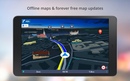
Итак, основные преимущества Locus, из-за которых он оказался вне конкуренции:
- Наличие качественных бесплатных офлайн векторных карт всего мира на основе OSM (Open Street Maps). Вот вам ссылочка на один из источников. Тут терабайты регулярно обновляемых карт.
- Программа понимает растровые карты, которые несложно изготовить самостоятельно из сканированных бумажных карт. Например, с помощью программы Mapc2Mapc. Любимый Генштаб легко тут приживётся. Вот вам в подарок сделанные мной карта Крыма и Ликийская тропа в Турции. Инструкцию по пользованию программой Mapc2Mapc найдёте чуть ниже.
- Есть множество сторонних сервисов по загрузке онлайн спутниковых карт и других слоев. Вот к примеру огромный пакет: http://anygis.ru/ Можно скачивать заранее куски карт для работы оффлайн.
 накладывать несколько карт с полупрозрачностью.
накладывать несколько карт с полупрозрачностью. - Доступна офлайн навигация с помощью приложения Brouter для нескольких профилей движения: пешеход, велосипед, автомобиль. Подробнее в видео: https://youtu.be/otXZ5TNJyng
- Удобство записи трека и путевых точек. Можно нарисовать трек вручную, поставить путевые точки где угодно, а не только в текущем местоположении.
- Удобно загружать свои треки и точки. И те, и другие можно размещать в неограниченном количестве папок, включать/отключать папками, или по отдельности.
- Нет ограничения на количество точек, треков и точек в треках.
- Возможность отключить автоблокировку дисплея (отключаться дисплей всё равно будет для экономии энергии) и назначить клавишам громкости функции, например изменения масштаба. На деле это значит, что навигатором можно управлять без нажатий на экран. Актуально и когда экран мокрый, неправильно реагирует на жесты.
- Возможно расположение каталогов с картами на SD- карте.
- Настраивается абсолютно всё: вид и размер курсора, его положение(по центру или на ¼ экрана), цвет и ширина треков, размер значков точек, варианты отображения названий точек (постоянно, открываются по тапу или при приближении)…
- Неограниченно настраиваемые путевые компьютеры: количество данных, расположение, шрифт (величина, прозрачность и цвет) – в любых комбинациях.

- Тонкая настройка записи точек трека по времени, расстоянию и точности. Это позволяет записывать только точки реальных перемещений, а не блуждание вокруг да около и выкиды на сотни метров при плохой связи со спутниками.
- Настройка использования внутреннего компаса и барометра: глубина фильтрации, границы включения и отключения.
- Настройка отключения GPS приёмника для экономии энергии (всегда включен, всегда отключен, включен только когда используется)
- Настройка всех кнопок верхней и двух боковых панелей, автоскрытие.
- Запуск приложения как службы, что исключает сбои при одновременной работе других приложений (звонки, фото…). У меня например запись трека становится на паузу при звонках, если не включать как службу.
- Программа развивается и постоянно улучшается, появляются новые удобные функции, исправляются баги при работе на новых смартфонах и версиях Android.
Правда, списочек более чем? Это я выписал лишь то, что мне интересно.
Вот так выглядит окно программы с векторной картой Крыма у меня. Разница от того, что по умолчанию, только в кнопках вверху, сбоку и в маршрутном компьютере.
Настраиваем Locus.
1. Выберите все каталоги по умолчанию — в памяти телефона, не на внешней карте SD. Делается это в настройках-разное. Каталоги для векторных карт locus/mapsVector и растровых locus/maps можно разместить и на внешней SD карте, указав это в настройках программы.
2. Загрузите карту местности, где находитесь, чтобы было с чем работать.
Предварительно векторные карты (в формате . map) скопируйте в locus/mapsVector, а растровые в locus/maps. Если взяли векторную карту по ссылке выше, то к ним идут собственные стили, которые
map) скопируйте в locus/mapsVector, а растровые в locus/maps. Если взяли векторную карту по ссылке выше, то к ним идут собственные стили, которые
Карту можно скачивать сразу в смарт. Карты мультиязычные, язык переключается для каждой карты отдельно, жмите три точки в каталоге с картами справа от названия карты.
Есть большой недостаток у карт с ресурса openandromaps. org . Беда с названиями улиц в населённых пунктах. Их или нет, или отображаются только на паре масштабов. Зато по детализации дикой местности этим картам равных нет.
org . Беда с названиями улиц в населённых пунктах. Их или нет, или отображаются только на паре масштабов. Зато по детализации дикой местности этим картам равных нет.
Бывает, программа видит вновь загруженные карты после перезагрузки смартфона.
3. Теперь некоторые важные настройки. Остальное можно оставить по умолчанию.
Если неохота связываться с долгими разборками
В файле настроек уже встроен мой маршрутный компьютер и темы для карт с ресурса openandromaps.org. Останется только загрузить карты онлайн (с ресурса http://anygis.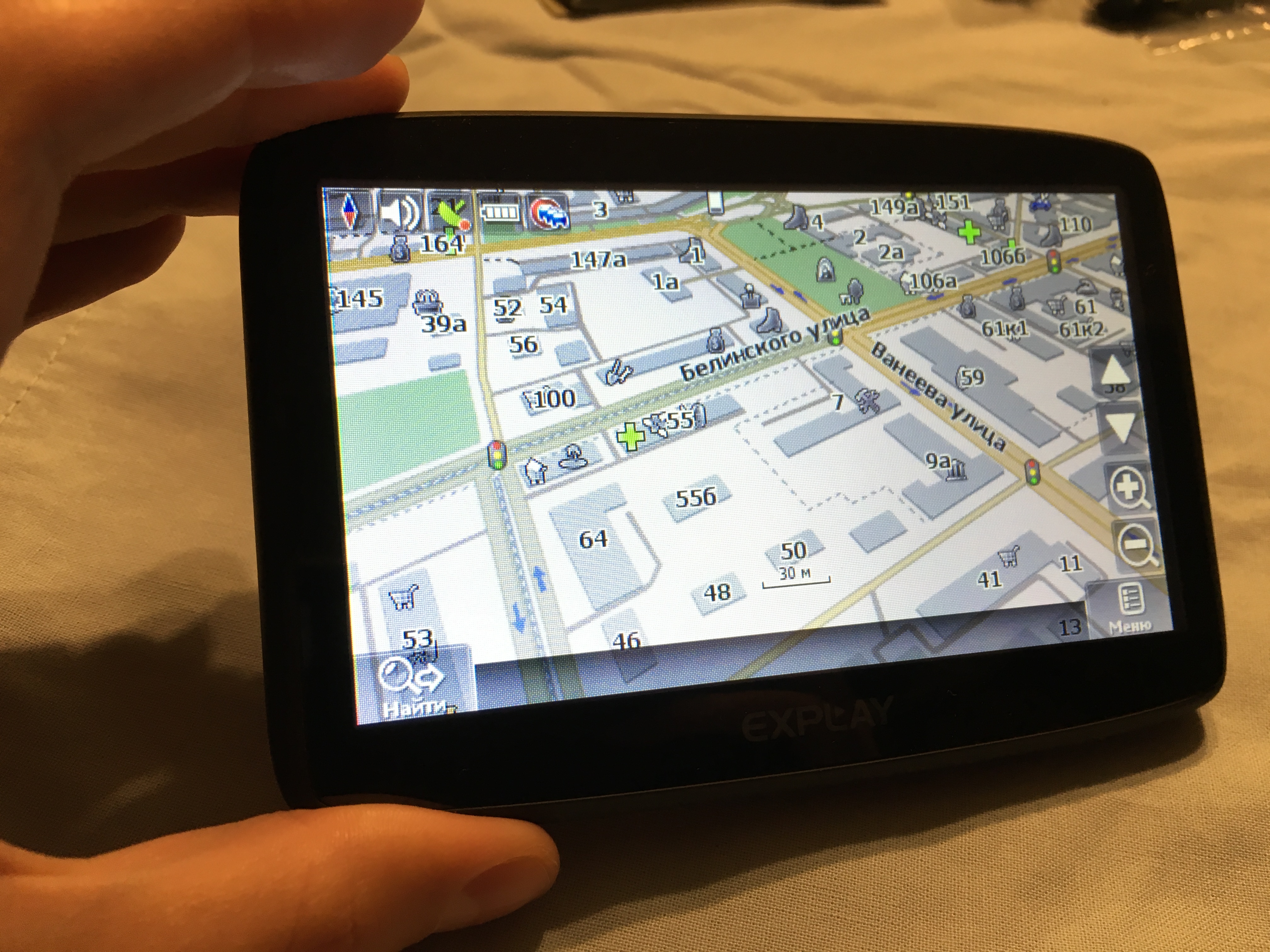 ru/) и офлайн (например с ресурса openandromaps.org), настроить навигацию офлайн с помощью приложения Brouter.
ru/) и офлайн (например с ресурса openandromaps.org), настроить навигацию офлайн с помощью приложения Brouter.
Если всё же охота разобраться самостоятельно (в связи с постоянным обновлением приложения настройки могут быть в других разделах и переименовываться):
Редактируем кнопки верхней и правой боковой панели.
Вход в редактор – долгий тап по любому элементу панели-настройка панели. Ставим количество кнопок на верхней панели 5, правой панели 2 и меняем элементы (удаляем ненужные и добавляем новые функции): GPS, Данные, Карты, Запись трека, Маршрутный компьютер, Новая точка, Новый маршрут. Перемещение элементов нажатием на иконку. «GPS» — это иконка видимости спутников. Жёлтая-сигнала нет, зелёная-сигнал есть. «Данные» это каталоги ваших треков и точек. «Карты»-вход в каталог с картами. «Запись трека» открывает дополнительную панель записи трека(её можно отрегулировать, советую расположить внизу). » Маршрутный компьютер» включает/отключает выбранный компьютер, а долгим тапом выбираете компьютер.
Пять первых кнопок будут на верхней панели, остальные на боковой.
Шестой, самый левый элемент верхней панели меняется по другому: просто клик, и выбор из нескольких вариантов. Советую тут выбрать GPS. Будет показывать точность и количество видимых спутников. Если высвечивается точность скажем 50м, то навигатор может вас надурить и на 300м, принимать такие показания всерьёз не стоит.
Управление/Экран:
- «Блокировка автоповорота» — отмечаем «все экраны» и «портретный режим» (это отключит автоповорот дисплея)
- «Отключение блокировки экрана» -ставим галочку «Отключение всех блокировок» (экран всё равно будет отключаться при неиспользовании, но его не нужно будет разблокировать жестами)
Управление/экран карты
- аппаратные кнопки: управление масштабом
Управление/панели и кнопки
- кнопки левой панели — переключатель стиля карты -поставить галочку.
 Это переключение тех самых тем. Для разных целей разные темы
Это переключение тех самых тем. Для разных целей разные темы - автоскрытие верхней, нижней и панели функций лучше не включать, они не мешают, если экран более 4.5 дюймов
Запись треков:
- профиль пешеход: 20м/10с/35м
- вид панели записи трека-нижняя панель
GPS и датчики:
- запуск при старте приложения-всегда
- отключение при неактивном – советую снять галку.
- компас-автопереключение, 2км/ч
- использовать истинный путевой угол: да
Разное:
- подтверждение выхода: да
- Locus как служба: да
Точки и треки:
- стиль линии трека: цвет советую выбрать фиолетовый, чтобы не сливался ни с какими обозначениями на карте, ширина трека: 4px
Калибровка компаса
В Локусе есть функция, позволяющая использовать встроенный компас. Но его обязательно нужно время от времени калибровать. Почему-то настройка компаса часто сбивается.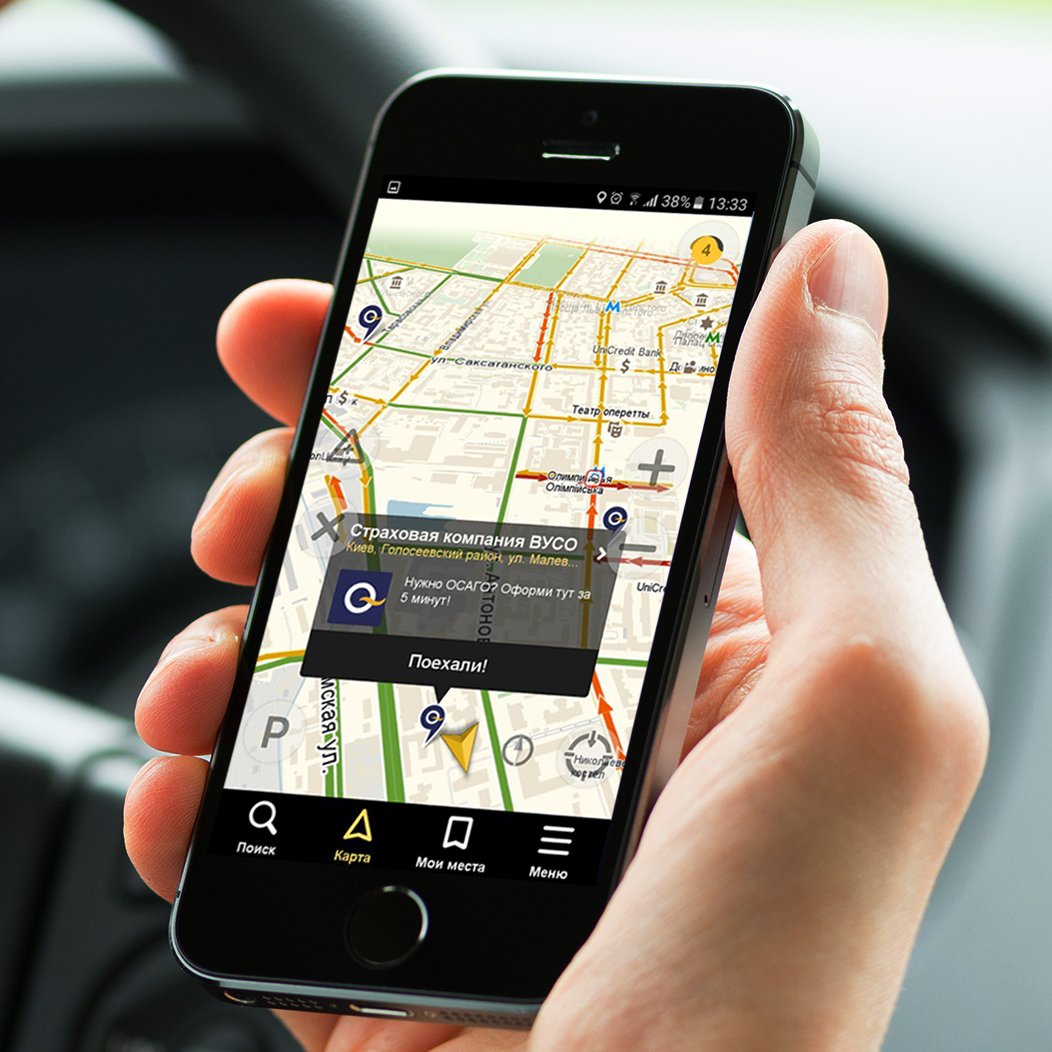
Делать это можно так: открываете приложение Google Карты. Ждёте, пока определится местоположение и появится синий кружок в центре, отмечающий, где вы сейчас. Тапаете коротко по нему, в открывшемся окне внизу слева жмёте «откалибровать компас». Если написано точность: «высокая», то ничего делать не нужно. А если точность средняя или низкая, то поворачиваете телефон так, как показано на рисунке, пока не будет сообщения, что компас настроен.
Инструкция по конвертации растровых карт в формат Локуса .sqlitedb с помощью программы Mapc2Mapc.
Скачиваем программу Mapc2Mapc, устанавливаем. В бесплатной версии функциональность та же, но карта будет загажена красными крестиками. Если вам это критично, лицензия стоит единоразово 20 долл. Или ищите ломаную версию. Я видел только старые версии, в них много багов и функциональность хуже.
В программе есть возможность привязать карту: File/load image for calibration. Но я с этой возможностью не разбирался и привязываю карты в oziexplorer. Как делается привязка-тема отдельная, читайте профильные сайты и форумы.
Как делается привязка-тема отдельная, читайте профильные сайты и форумы.
Открываем нужную карту: File/Load calibrated map. Бывает, программа затрудняется выбрать проекцию. Например, для Pulkovo1942 (наш любимый генштаб) нужно выбрать из списка, это Россия, Грузия или Азия.
Затем File/Write map for mobile device, выбираем из списка Locus/Rmaps/Galileo .sqlitedb. Zoom и все галочки можно не трогать, оставить по умолчанию. Жмём ОК. Теперь внимание! Откроется страница, где карта разделена на квадраты и можно отключить любые. Если нажимаете тут ОК, то количество квадратов увеличивается в 4 раза, чтобы можно было выбрать более точно. Если вам не нужно выкидывать отдельные куски карты (или вы уже выкинули), ставите галку «No more selections» и жмёте ОК. Начнётся конвертация. В зависимости от размеров карты и производительности компьютера, может занять немало времени, вплоть до нескольких часов. Сконвертированную карту ищите рядом с исходной.
Про смартфоны и повышение их надёжности.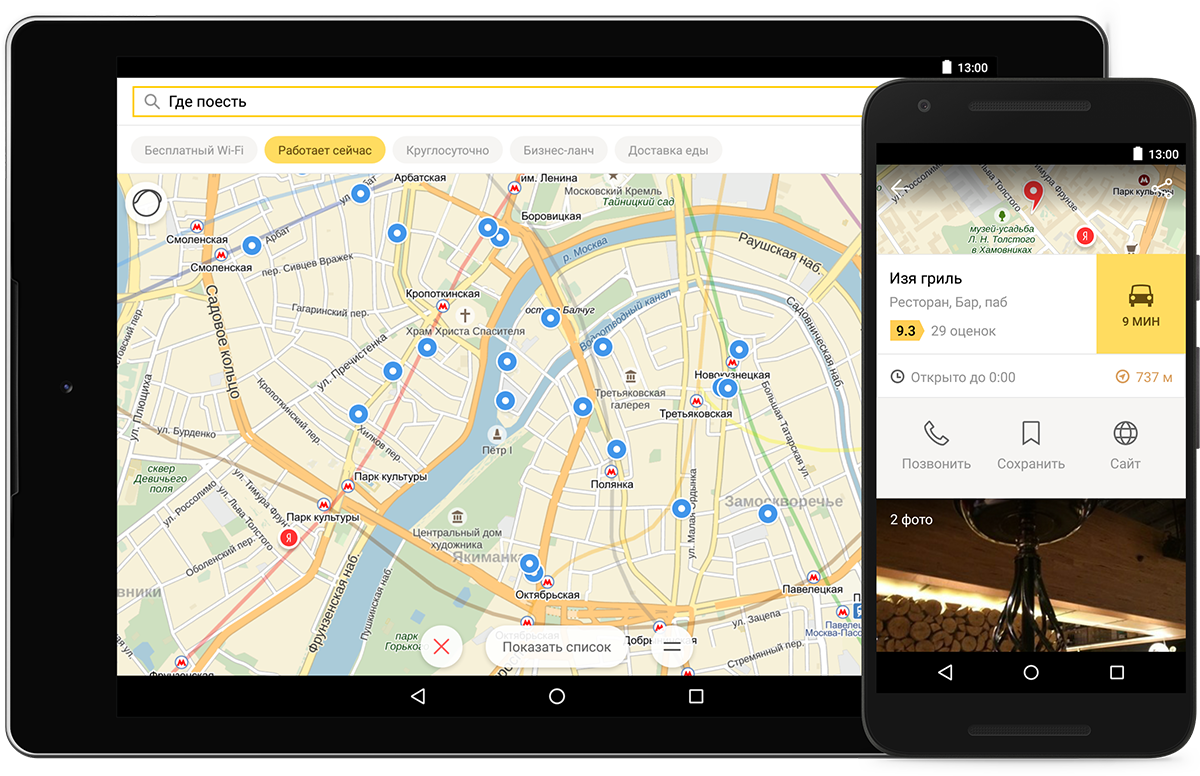
Раз выбран Locus, то автоматически отпали Iphone и прочие, остался только Android. Хорошо бы использовать специальный защищённый смартфон. Они не только защищены от повреждений и воды, но и могут нормально работать при морозе до -20. Правда, они такие здоровенные, в повседневной жизни таскать неохота. И если у вас нет средств покупать для похода отдельный аппарат, можно обойтись обычным смартфоном с водозащитой. Супер защита от удара ни к чему. Нужно одеть смарт в силикон, наклеить защитное стекло и привязать аппарат шнурком к рюкзаку или ремню. Шнурок обычный, длиной 35-40 см, чтобы телефон до земли не долетел, а к уху не мешал приложить. Если в телефоне нет ушка для шнурка, можно прицепить за силиконовый чехол.
Вот так я ношу свой в кармане рюкзака.
Советую хранить карты во внутренней памяти телефона, это надёжно и приложение шустрее работает, нежели с SD картой.
Опыт показал, обязательно необходимо, чтобы экран нормально управлялся под дождём, то есть когда на нём капли воды и пальцы мокрые. Например, у Samsung S7-S20 такие экраны и есть водозащита. Я уже опробовал Samsung S5, S7 edge, S10 и очень доволен.
Например, у Samsung S7-S20 такие экраны и есть водозащита. Я уже опробовал Samsung S5, S7 edge, S10 и очень доволен.
А ещё я всегда ношу с собой запасной телефон, в который загружены все основные приложения. Это Kyocera Brigadier. Он работает в гигантском диапазоне температур от -30 до +60 градусов. Есть и более свежие модели, например Kyocera Duraforce pro. Они продаются только на американском рынке, а у нас доступны б/у или разлоченные. Ведь с основным телефоном может случиться что угодно. А остаться в походе без телефона, который выполняет функции навигатора, карты, компаса, средства связи, фотоаппарата, кошелька, часов, будильника и т.д. очень болезненно.
Автономность работы смартфона.Обычные аппараты выдерживают 1,5 походных дня при таких условиях: постоянная запись трека, умеренное пользование экраном, постоянно на связи, минут 10 звонков, 5 Мб интернета (почта, прогноз погоды). Если выключать связь, то хватает на 2 дня. Не густо. Съёмные аккумуляторы ушли в прошлое, теперь один вариант-заряжать.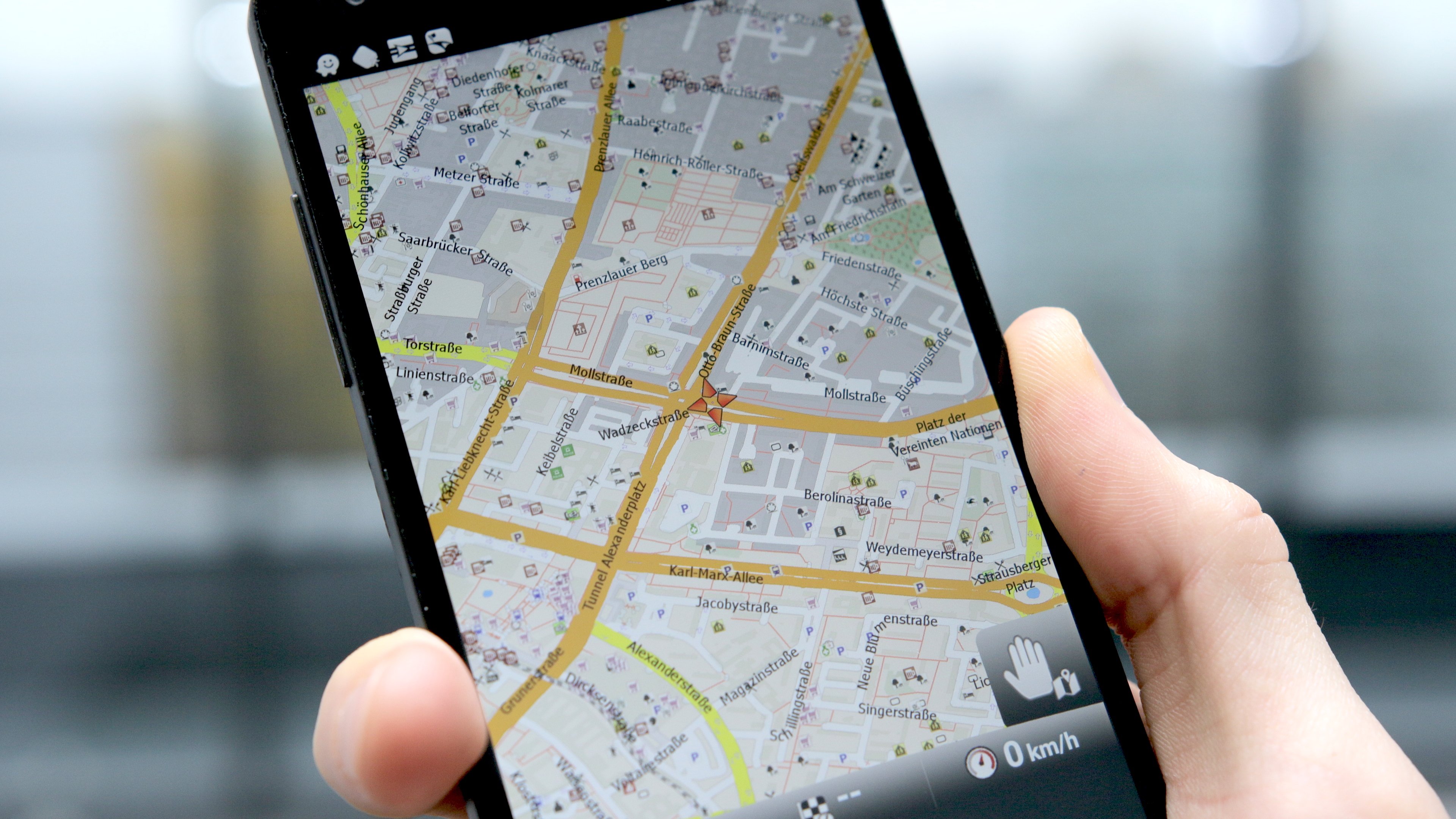 Вариант зарядки от солнечной батареи для активного похода не подходит. Укреплять её на рюкзаке неудобно и неэффективно. Нормально можно пользоваться солнечной зарядкой только на отдыхе.
Вариант зарядки от солнечной батареи для активного похода не подходит. Укреплять её на рюкзаке неудобно и неэффективно. Нормально можно пользоваться солнечной зарядкой только на отдыхе.
Поэтому выход один: зарядка от повербанка на литий-ионных аккумуляторах. Их я опробовал уже с десяток, разных конструкций. Выбирать нужно по оптимальному сочетанию главных параметров: ёмкость, вес, цена, надёжность и удобство. С весом и ценой всё просто и наглядно. А вот с самым главным — ёмкостью, производители мутят. Первое: абсолютно все указывают ёмкость внутреннего аккумулятора для напряжения 3.7V. А ведь выходит из повербанка 5V. Второе: никто не указывает КПД преобразователя из 3.7 в 5V. А он бывает от 70 до 88%. Типичный показатель 80%. Вот и получается, что написано 10000mAh, а реально 5400-6400mAh. Такой повербанк зарядит аккумулятор смартфона на 3600mAh от 5 до 100% 1,5 раза.
Ещё производители мутят с током заряда и разряда. Понятное дело, в меньшую сторону. Чем больше ток заряда, тем быстрее заряжается повербанк.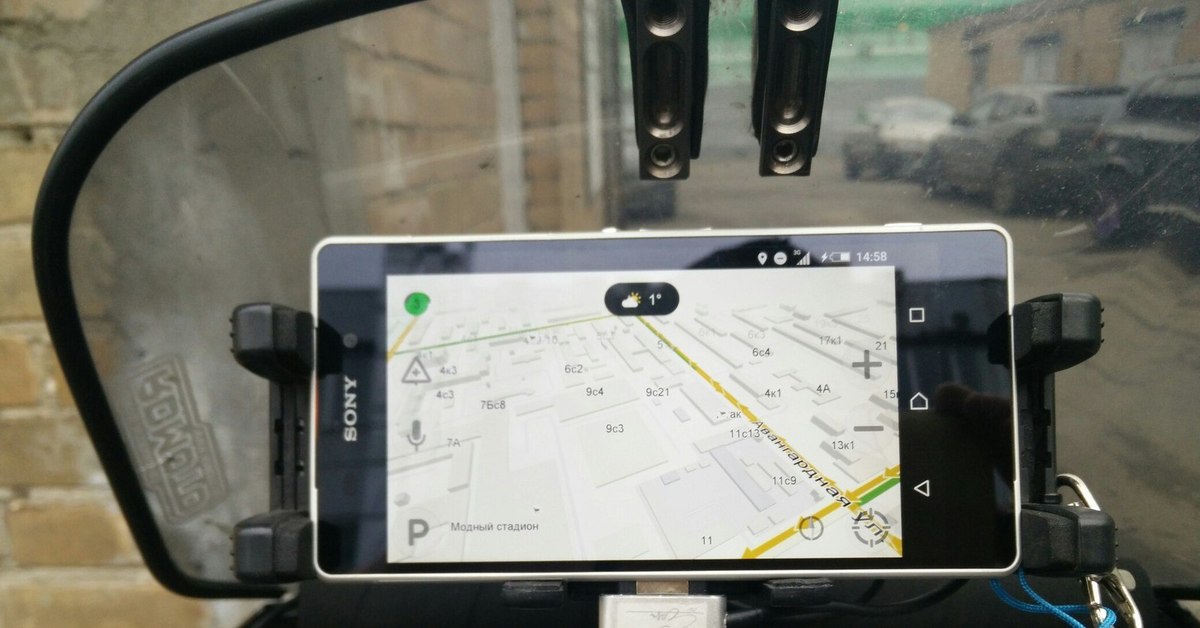 А чем больше ток выдаваемый (на разряд), тем быстрее зарядится телефон. Берите повербанки с возможностью быстрой зарядки, это очень важно, когда в походе выдаётся короткая возможность подключиться к розетке.
А чем больше ток выдаваемый (на разряд), тем быстрее зарядится телефон. Берите повербанки с возможностью быстрой зарядки, это очень важно, когда в походе выдаётся короткая возможность подключиться к розетке.
С точки зрения надёжности и удобства я считаю оптимальным использовать повербанки с «написанной» ёмкостью в районе 10000mAh. Один большой конечно выгоднее по цене и весу. Но повербанки часто теряются, забываются и ломаются. Поэтому надёжнее взять несколько штук более мелких.
Солнечная батарея на повербанке — бесполезный вес. Чтобы она его зарядила, необходимо 2 недели времени!
Встроенный фонарик опасная штука, потому-что любит случайно включаться и тратит заряд понапрасну.
Ёмкость повербанков измеряю USB-тестером. И даже лучше не ёмкость сравнивать, а Ватт часы. Тогда уходим от необходимости учитывать напряжение, которое в процессе измерения меняется и получается неверный результат.
Вот несколько вариантов испытанных вариантов для сравнения, чтобы стало понятно, насколько они разные.
Globex 11500mAh: вес 240 гр (корпус пластик), реальная ёмкость 6000mah/30Втч. Заряжается током 1А, выдаёт до 1.5А. Время полного заряда 10 часов.
Drobak power roverII 10000mAh: вес 280 гр (корпус сталь), реальная ёмкость 5400mAh/27Втч. Заряжается и выдаёт 0,85А. Время полного заряда 12 часов.
Xiaomi 10000mAh: вес 210гр (корпус алюминий), реальная ёмкость 6400mAh/32Втч. Заряжается 2.2А, выдаёт 1,8А. Время полного заряда 5.5 часов.
Xiaomi 2 10000mAh (с быстрой зарядкой): вес 222гр (корпус алюминий), реальная ёмкость 6520mAh/32,6Втч. Заряжается 2.2А/5V, 1.5A/9-12V, выдаёт 2А/5V, 1,5A/9-12V. Время полного заряда 3-5.5 часов.
Если учесть, что Xiaomi ещё и не дорогие, то они выигрывают по всем показателям! Вот фото героя:
Одно НО: рынок наводнён подделками жуткого качества. Оригинальную вещь ищите в проверенных магазинах с хорошей репутацией, и ни в коем случае не смотрите на одностраничных сайтах со скидкой в много %. К слову, ничего не покупайте на таких сайтах! Реальная цена на 10000 15-20 долл.
Остальные испытанные повербанки были разборные, на стандартных аккумуляторах размера 18650. Вот лучший из них, ТОМО:
Зарядка отдельно весит 108 гр, каждый аккумулятор весит 46 гр. Всё вместе весит 292 гр. Заряжается и выдаёт по 1.8А. По деньгам чуток дороже предыдущих. В ТОМО 4 независимых канала заряд/разряд, для каждого аккумулятора свой. Есть индикатор заряда отдельно на каждый аккумулятор. И даже показывает силу тока отдачи. Не обязательно вставлять все 4 аккумулятора, будет и от одного работать. Конечно, ключевое здесь — качество аккумуляторов. А их я взял самые хорошие – промышленные Panasonic NCR 18650B с реальной ёмкостью 3300-3400мАч. Это ёмкость при разряде, измерял специальным зарядным устройством. То есть суммарно получилось 13400mAh. При разряде из ТОМО выходит 7200мАч. Очевидно, КПД преобразователя всего 72%. Очень плохо. Ещё важный нюанс: в выключенном состоянии ток разряда 0,34 mA на каждый аккумулятор. Это значит, за неделю уйдёт в никуда 8% заряда. Так что нужно вынимать аккумуляторы, если временно валяется без дела.
Так что нужно вынимать аккумуляторы, если временно валяется без дела.
Также, испытывал подобные зарядки, но с одним каналом заряда/разряда, с параллельным подключением аккумуляторов. Результаты похожи на ТОМО, но исполнение плохое, качество низкое. В походе я не рискнул надеяться на такие, подведут в любой момент. Один плюс — в выключенном состоянии разряда нет вовсе.
В чём преимущество зарядок на аккумуляторах 18650: зарядку можно взять одну, на 2-4 аккумулятора, а самих батареек взять сколько нужно! Да хоть 10. Так будет и дешевле, и легче.
Главный Недостаток обнаружился в первом же походе. Часто плохой контакт с аккумуляторами. Приходится их протирать, вращать. Вы думаете, зарядка идёт, а её нет на самом деле или слабая. Такой серьёзный недостаток нивелирует преимущества в цене и весе. К тому же, КПД у них всех низкий. Так что советую неразборные повербанки.
Ещё одно применение повербанков — зарядка аккумулятров для фотоаппаратов и видеокамер. Если их зарядка работает только от 220В, не беда: на aliexpress вы найдёте зарядки от USB 5V для всех видов аккумуляторов.
Если их зарядка работает только от 220В, не беда: на aliexpress вы найдёте зарядки от USB 5V для всех видов аккумуляторов.
Обратите внимание: за месяц литий-ионные аккумуляторы саморазряжаются на 10%. Поэтому перед походом обязательно их подзаряжайте.
Как использовать GPS без интернета Android? ТОП-10 навигаторов, работающих офлайн
Навигация по городу, стране и даже миру еще никогда не была настолько простой. С появлением специальных GPS-программ, любой смартфон и планшет от Samsung, Honor, Meizu, Xiaomi сможет вывести нас в нужное место. Однако, проблема большинства приложений в том, что они требуют доступ к интернету для осуществления навигации. Наша цель – показать альтернативу, а именно, как использовать GPS без интернета Android.
Работает ли GPS без интернета?
Навигатор офлайн для Android – это реальность, он действительно может работать без подключения к интернету. Все, что нужно для функционирования: GPS-модуль и карты местности, загруженные на телефон. С помощью данных о текущем местоположении и сведений о конечной точке, программа просчитывает оптимальный маршрут по картам и предлагает способы, как добраться до места назначения.
С помощью данных о текущем местоположении и сведений о конечной точке, программа просчитывает оптимальный маршрут по картам и предлагает способы, как добраться до места назначения.
Интернет обычно используется для регулярного обновления карт и загрузки новых регионов. Однако, в том случае, когда их скачивают заблаговременно вручную, сеть не потребуется. Если пользователь и его цель находится в зоне, загруженной заранее, все будет происходить в режиме оффлайн.
ТОП навигаторов для Android, работающих оффлайн:
Неопытному пользователю сложно определить, какой навигатор лучше скачать, так как не все приложения нормально работают без интернета. Вручную перебирать все программы довольно долго и сложно. Не стоит тратить личное время, мы уже сделали это за вас. Выбирая, какой навигатор работает без интернета, рекомендуем остановить выбор на одном или нескольких из 10 лучших навигаторов на Android.
Яндекс.Навигатор
Оффлайн-карты для Android от Яндекса — одни из самых точных в странах СНГ,кроме того, приложение всегда исправно работает без подключения к сети. Сервис умеет точно рассчитывать маршрут в автономном режиме. Перед тем, как начать пользоваться Яндекс. Навигатором без интернета, требуется скачать бесплатные карты. Это сделать легко, мы можем их загрузить прямо из основного меню настроек. Приложение нормально работает и на Android, и на iPhone. К сожалению, для Европы оффлайн-карты не работают, но на территории СНГ – это лучший сервис.
Сервис умеет точно рассчитывать маршрут в автономном режиме. Перед тем, как начать пользоваться Яндекс. Навигатором без интернета, требуется скачать бесплатные карты. Это сделать легко, мы можем их загрузить прямо из основного меню настроек. Приложение нормально работает и на Android, и на iPhone. К сожалению, для Европы оффлайн-карты не работают, но на территории СНГ – это лучший сервис.
Читайте также: Как отключить приложения на Android?
Google Карты
Это хороший навигатор на Android без интернета, корректно работающий на всех платформах. Для загрузки карт здесь достаточно ввести нужное место в поиск Google, развернуть информацию о нем в первой позиции выдачи и нажать на кнопку «Скачать». Плюс сервиса в том, что он отлично работает по всему миру. Еще многим нравится следующее преимущество: сервис предлагает на выбор несколько маршрутов, с разными видами транспорта. Также Google старается учитывать особенности местности и подбирать более простой путь. Однако, точность определения места проигрывает Яндексу в СНГ (хоть и немного).
Однако, точность определения места проигрывает Яндексу в СНГ (хоть и немного).
2ГИС
Это не просто приложение навигатор для Android, но также подробный справочник, с детальной проработкой местности, как для пешеходов, так и автомобилистов. Работает бесплатно и не нуждается в сети. Можем один раз скачать карты, которые работают без интернета и пользоваться ими постоянно. Приложение быстро находит адреса, компании, номера телефонов, график работы, разделяет магазины по типу товаров и оказываемых услуг. Предлагает несколько вариантов, чтобы добраться до нужного места.
Перед нами отличный навигатор, работающий без интернета, отлично зарекомендовавший себя для поездок за границу. В нем есть карты для более, чем 200 стран мира. Оффлайн-карты с 3D обладают большим списком точек интереса, потому сервис поможет не пропустить магазины, рестораны и достопримечательности. Даже в таком режиме точность приложения достаточная для большинства задач, но, в режиме онлайн, маршрут прокладывается еще лучше.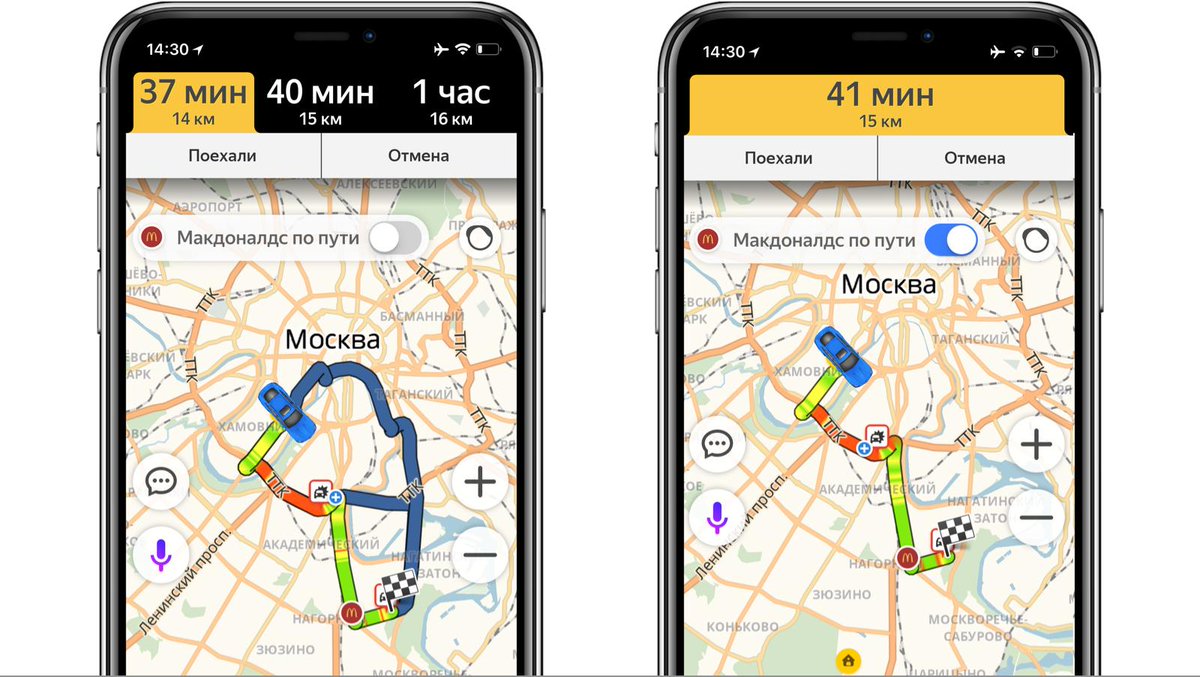 За основу берутся данные от автомобильных компаний и сведения от 500 млн пользователей со всего мира.
За основу берутся данные от автомобильных компаний и сведения от 500 млн пользователей со всего мира.
Сервис полезен из-за бесплатного распространения карт типа Open Street Maps. На них отображены основные места интереса. Плюс приложения – карты местности загружаются автоматически, в момент запуска программы с подключенным Wi-Fi. Каждый пользователь может выбрать режим передвижения по умолчанию: вело, пешеход или автомобилист.
Что понравилось:
- приятный голос ассистента;
- есть режим 2D для экономии трафика и 3D с максимальной детализацией;
- встроенный ночной режим;
- удобное масштабирование карт.
MAPS.ME
Возможно, это лучший навигатор для смартфона на Android для тех, кому важна экономия трафика при загрузке карт. Сервис предлагает стандартный вариант карт OpenStreetMap, но с высокой степенью детализации. Приложение постоянно развивается, поскольку для уточнения маршрутов используются данные от обычных пользователей. Нередко оно справляется с задачами лучше, чем Google Карты, а количество маркеров интереса в некоторых областях превосходит всех остальных конкурентов.
Приложение постоянно развивается, поскольку для уточнения маршрутов используются данные от обычных пользователей. Нередко оно справляется с задачами лучше, чем Google Карты, а количество маркеров интереса в некоторых областях превосходит всех остальных конкурентов.
Классическое приложение для навигации с приятным оформлением интерфейса и всеми базовыми возможностями. Отзывы пользователей отмечают следующие плюсы: подробные карты, удобный голосовой помощник, который не действует на нервы своим голосом, и четкие подсказки. Однако, не все остаются довольны точность прокладывания маршрута. Здесь все зависит от региона. В некоторых местностях он может стать лучшим выбором.
OsmAnd
Популярный навигатор на телефон без подключения к интернету, с качественным русскоязычным интерфейсом и регулярными обновлениями. Характеризуется хорошей базой карт. Главный же плюс сервиса в том, что в нем отсутствует реклама. Загрузка карт реализована предельно просто, достаточно выбрать регион и нажать на кнопку «Сохранить». Правда, сервису не хватает информации о состоянии на дорогах и 3D режима. В остальном — это достойный навигатор.
Правда, сервису не хватает информации о состоянии на дорогах и 3D режима. В остальном — это достойный навигатор.
Читайте также: Как запретить установку приложений на Android?
Guru Maps
Следующий сервис для поиска мест и навигации по оффлайн-картам подойдет и для передвижения по родному городу, и для поездки за границу. Программа неплохо строит маршруты и ведет статистику перемещений. Все карты актуальные, работают быстро и не занимают лишнее место. При этом, их можно настроить на отображение элементов, а, при клике по местам интереса, сразу же отображается о них дополнительная информация.
Avenza Maps
Это мощный навигатор, не требующий постоянного доступа к интернету. В него встроены карты магазинов, что означает: ваш шопинг станет максимально комфортным. Профессиональные и точные карты позволяют прокладывать маршрут для пешеходов, велосипедистов и автомобилистов. Работает бесплатно, но есть платная версия для профессионального использования. Приложение поддерживает импорт карт от других служб, а также является лучшим выбором для кемпингового туризма.
Приложение поддерживает импорт карт от других служб, а также является лучшим выбором для кемпингового туризма.
Пришло время определиться, какой лучше навигатор для Android. Однако, нет единственно верного ответа, все зависит лишь от потребностей пользователей. Тем, кто ценит точные карты и передвигается в рамках СНГ, Яндекс.Навигатор станет отличным выбором. Для путешествия по миру, Google Maps – лучшее решение. Нужна детальная информация о магазинах вокруг? Тогда стоит присмотреться к 2ГИС, MAPS.ME и Guru Maps.
Robot
Нужна помощь?
Задать вопрос
Как пользоваться Яндекс Навигатором на Android устройстве
Как пользоваться Яндекс.Навигатором на Андроиде, чтобы не запутаться в маршрутах? Яндекс.Навигатор – бесплатное приложение, которое имеет богатый функционал, приятный интерфейс на русском языке. У ресурса есть возможность работать онлайн и в офлайн-режиме и использовать дополнительные инструменты в форс-мажоры.
Примечательно полное отсутствие рекламы и то, что для работы абсолютно не нужна инструкция по использованию. Все и так достаточно просто.
Основные инструменты и функции Яндекс.Навигатора
Навигатор не только поможет доехать до пункта назначения, но и будет верным помощником в пути.
Обратите внимание! Из последних дополнений в навигаторе появилась функция отображения парковки, но она доступна лишь в семи крупных городах России: Москве, Санкт-Петербурге, Нижнем Новгороде, Новосибирске, Казани, Краснодаре и в Екатеринбурге.
В разделе «Мои поездки» сохраняются все совместные с навигатором путешествия и информация о них: время на дорогу, дата, маршрут и средняя скорость движения.
Установка приложения на смартфон
Скачать приложение Яндекс.Навигатор можно на Google Play. Не забывайте, что оно может плохо работать, если мало оперативной памяти на телефоне. Действовать надо так:
- Запускаем установку на телефоне.

- Ждем окончания инсталляции.
- Читаем все появившееся следом описание.
- Постоянно нажимаем «Далее».
- Разрешаем Яндексу доступ к данным местоположения для правильной работы и точного определения точки на карте.
- Включаем геолокацию на телефоне.
Важно. Если Яндекс.Навигатор не определяет местоположение на Android, проверьте, включены ли интернет и геолокация. Если все настройки включены, но все равно не удалось определить место положения, перезагрузите программу.
Базовая настройка приложения на Android
Чтобы подстроить навигатор под себя, зайдите в «Настройки», нажмите кнопку «Меню» справа внизу. Откроется панель настроек.
В самом начале идут настройки, связанные с внешним видом карты. У навигатора есть возможность выбора голоса, внешнего вида и отображения. Рассмотрим только те позиции, что действительно могут повлиять на пользование навигатором:
- Выберите «Вид карты».

- Установите галочку напротив «Схема». Так карта будет отображаться на экране более наглядно.
Важно! Если выбрать режим спутника, навигатор будет загружать изображения, сделанные со спутника, и программа начнет тормозить. Его можно выбрать в ознакомительном режиме. По умолчанию в настройках ночного режима стоит «Авто».
Это означает, что при смене времени суток навигатор будет переходить из дневного режима в ночной автоматически:
- Дневной режим.
- Ночной режим.
Можно оставить эту настройку как есть, а можно установить только дневной режим.
Использование навигатора
Чтобы добраться в точку назначения, нажмите в левом нижнем углу на лупу.
Откроется панель поиска. В текстовое окно введите точку назначения или же воспользуйтесь голосовым помощником. Если ввести только название организации без точного адреса, навигатор предложит несколько вариантов на выбор.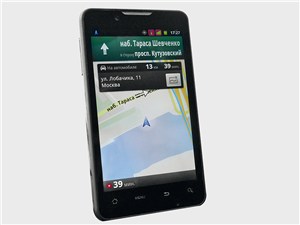 Нажимаем на нужный.
Нажимаем на нужный.
Видим карту с выбранной точкой. Нажимаем «Поехали».
Навигатор нарисует оптимальный маршрут до заданного места, а также покажет примерное время на дорогу с учетом пробок. Иногда предлагается сразу несколько вариантов пути. Чаще всего это происходит, если на дорогах пробки.
Для продолжения движения нужно нажать «Поехали». По мере перемещения пользователя в пространстве желтая стрелочка будет указывать путь и направление.
Вариант 1: пешеходный маршрут
Выбрав нужную точку на карте, отключите в верхнем правом углу значок пробки.
Начните движение. Навигатор покажет наиболее удобный маршрут и будет постоянно подстраиваться под пользователя по мере движения, показывая путь.
Обратите внимание! Если Яндекс.Навигатор не определяет местоположение на Android, проверьте, включены ли интернет и геолокация.
Вариант 2: в автомобиле
В автомобильном режиме навигатора кнопка «Пробки» обязательно должна быть включена, так как ресурс по сети отслеживает состояние на дорогах и прокладывает наиболее удачный маршрут до точки назначения. Пробки, ДТП, непредвиденные ситуации — все это учитывается при расчете пути.
Пробки, ДТП, непредвиденные ситуации — все это учитывается при расчете пути.
Особенности работы в офлайн-режиме
Если по какой-то причине на телефоне нет интернета, но работает GPS-приемник, навигатор будет работать в офлайн-режиме, практически как онлайн. Но при этом карты местности должны быть загружены заранее.
Если предстоит запланированная поездка в районе, где нет связи и не будет возможности воспользоваться интернетом, скачайте карты заранее:
- Зайдите в меню. Нажмите «Загрузка карт».
- Выберите нужную местность в поиске.
- Нажмите «Скачать».
- Дождитесь загрузки.
После скачивания карты навигатор сможет вести по данной местности без опоры на интернет. Не забудьте нажать кнопку «Мои места», чтобы Яндекс.Навигатор сохранил маршрут.
Системные требования к устройству
По системным требованиям почти все современные устройства поддерживают Яндекс.Навигатор, будь то смартфон или планшет. Единственное ограничение – версия Android не должна быть меньше 4.2+.
Единственное ограничение – версия Android не должна быть меньше 4.2+.
Обновление приложения
Если непонятно, почему не работает навигатор, возможно, ему требуется обновление. Чаще всего оно совершается автоматически. В некоторых случаях всплывает диалоговое окно с запросом. Чтобы обновить версию до последней, потребуется подключение к интернету.
Важно! Если Яндекс.Навигатор на Андроиде перестал работать по непонятной причине, удалите его и установите заново.
Яндекс.Навигатор – очень удобное приложение. Простое использование и понятный интерфейс сделали его применение массовым.
Как использовать навигатор на телефоне без интернета
Бывает, что у вас нет интернета, но на смартфоне функционирует GPS-приемник. В этом случае Яндекс.Навигатор сможет помочь, но при одном условии: на ваш смартфон должны быть загружены карты той местности, куда вы собираетесь добраться, или ранее был построен маршрут, который сохранен в памяти.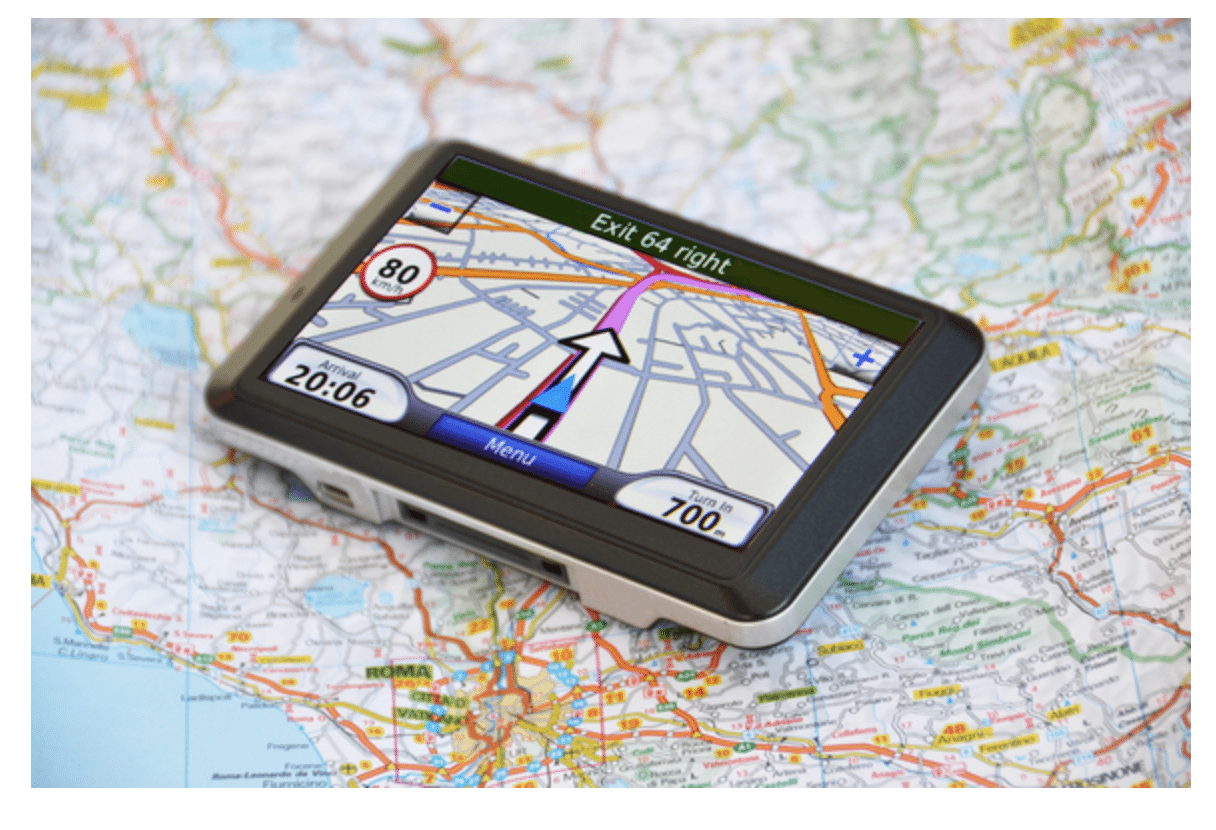
Какие устройства подойдут
Первоначальные версии приложения требовали постоянного подключения к Интернету. И хотя объем передаваемых данных не отличается своими большими масштабами, но есть места, где о мобильном интернете даже не слышали, т.е. он там вообще отсутствует.
Благодаря последним обновлениям появилась возможность пользоваться Яндекс Навигатором без Интернета. Теперь многие владельцы мобильных устройств, поддерживающих системы iOS и Android, могут скачать векторную карту того региона, который их интересует. Это можно сделать в специальном разделе настроек, хотя для скачивания уже доступна и новая версия Яндекс.Навигатора, которую можно скачать через маркеты Google Play и AppStore.
Как включить функцию
При отсутствии подключения к Интернету, активировать работу приложения можно следующим образом:
- На используемом мобильном устройстве зайти в приложение «Яндекс.Навигатор»;
- Перейти в раздел «Меню» и воспользоваться кнопкой «Загрузка карт»;
- Из предоставленного списка выбрать нужную карту местности путем пролистывания или с помощью системы поиска;
- Активировать тип закачки и нажать кнопку «Скачать».

Не забудьте скачать карты заранее, когда у вас будет мобильный интернет, чтобы использовать их в той местности, где Сеть отсутствует вообще.
Внимание! Некоторые модели смартфонов оснащены GPS-модулями. Поэтому даже без навигатора вы сможете увидеть на карте свое местоположение и направление, куда вам нужно двигаться.
Очень важен и такой показатель, как размер скачиваемого файла, который указывается рядом с картой. В большинстве случаев он довольно внушительный, поэтому лучше использовать Wi-Fi для загрузки карты.
Работа в оффлайн режиме
- Когда карты есть в наличии, то построение маршрута в offline-режиме ничем не отличается от его построения в online- режиме. Все свои маршруты лучше заранее сохранять с помощью кнопки «Мои места».
- Обязательно укажите свои адреса (рабочий и домашний) и в строке «Избранное» те адреса, которыми часто пользуетесь.
Если вы предварительно загрузили карты, то использовать приложение в оффлайн режиме также можно с помощью голосовой команды «Слушай, Яндекс» или вручную указать место следования, чтобы можно было по этим данным проложить оптимальный маршрут.
В дальнейшем также можно просматривать карты без подключения к сети, но построение маршрута всегда требует подключения к Интернету. Получается, что этот режим (офлайн) нельзя назвать полностью автономным. Да, можно работать и по скачанным векторным картам, несмотря на то что они значительно сокращают объем передаваемых данных. И это в некоторых случаях лучше для водителей, которые попали в нулевую зону покрытия мобильной сети.
Напоминаем, как работает Яндекс.Навигатор в режиме офлайн, можно будет узнать после того, как обновится текущая версия приложения (обновление должно пройти автоматически).
Плюсы и минусы офлайн режима
Отметим некоторые положительные моменты использования offline-режима:
- При отсутствии интернета можно просматривать карту, которая была скачана раньше. А если на мобильном устройстве установлен GPS-модуль, что для современных смартфонов вполне обычное явление, то появляется возможность разглядеть и свое место расположения.

- Конечно, при наличии мобильного интернета карты загружаются намного быстрее. И не важно, просто вы просматриваете карты или хотите задать маршрут, при этих действиях трафик не расходуется.
- И еще один плюс, который дает обновленная версия Яндекс.Навигатора, и это использование приложения в офлайн-режиме путем применения качественных и четких векторных карт. Их объем значительно меньше растровых, поэтому потребуется меньше места на телефоне для их размещения. И еще одно новшество: при обновлении версии все здания сделаны трехмерными.
Обновленная версия Яндекс.Навигатор имеет не только преимущества, но и некоторые недостатки, над устранением которых еще придется поработать. К самому существенному недостатку относится то, что невозможно добиться построения маршрута без подключения к сети интернет. Но если маршрут был уже проложен вами с помощью Интернет-подключения и сохранен, то при наличии модуля GPS вы сможете увидеть свое перемещение на карте. Но не забывайте, если вы свернете с проложенного маршрута, новый проложен не будет.
В приведенной ниже статье речь пойдет о том, как пользоваться «Яндекс.Навигатором». Уже из названия программы можно догадаться о ее назначении. Суть функционирования утилиты заключается в определении текущих координат пользователя по сигналам спутников всемирной системы гео-позиционирования (GPS) и вышек-«сот» мобильной сети. Читателю будут представлены инструкции по скачиванию, инсталляции и первичным настройкам приложения-навигатора. Также подробно описан процесс ввода данных для маршрута и следования по нему.
Краткое историческое отступление
Вообще, идея использования прибора, помогающего водителю автомобиля определить свое местоположение, далеко не нова. Первый предшественник современных электронных навигационных устройств появился еще в 1920 году в Великобритании.
Английский вариант имел вид наручных часов. В них вставлялись специальные мини-рулончики с напечатанными картами местности, прокрутка которых осуществлялась вручную.
В 1930 году был представлен механический навигатор для использования в автомобиле. Прогресс не стоял на месте: в новом устройстве прокрутка бумажных карт происходила автоматически. Отдельно надо отметить тот факт, что интенсивность прокрутки напрямую зависела от текущей скорости автомобиля.
Конечно же, ни о каких спутниках в то время речь не шла. Если водитель поворачивал на новую дорогу, ему надо было вручную производить замену одной карты на другую.
Идея об использовании спутниковой навигации для определения местоположения появилась благодаря запуску первого советского спутника в 1957 году. Выяснилось, что можно использовать отраженный от аппарата сигнал для определения координат и скорости объекта.
В 1974 году в США был запущен первый спутник GPS, положивший начало созданию глобальной системы позиционирования.
Общее описание «Яндекс.Навигатора»
«Яндекс.Навигатор» – это бесплатное приложение, значительно упрощающее жизнь автолюбителю, попавшему в незнакомую местность. Чуть ниже будет приведена инструкция, как пользоваться «Яндекс.Навигатором».
Основные возможности программы следующие:
- Прокладка маршрута от текущей точки до заданного места назначения.
- Голосовые подсказки во время движения.
- Построение наилучшего маршрута между двумя точками на карте.
- Просмотр карты в режиме оффлайн.
- Поиск парковок на стоянках в крупных городах.
- Отображение информации о пробках на пути следования.
- Функция голосового поиска.
Пользовательский интерфейс программы-навигатора прост. Освоить его нетрудно даже неискушенному пользователю.
Системные требования
Перед тем как пользоваться «Яндекс.Навигатором» на телефоне, необходимо выяснить соответствие устройства минимальным системным требованиям. Они достаточно демократичны. Для комфортной работы навигационного приложения достаточно использования мобильного устройства со следующими параметрами:
- Процессор с тактовой частотой от 1000 МГц.
- Дисплей диагональю от 4 дюймов (можно и меньше, но будет трудно что-либо разглядеть).
- Наличие модулей Wi-Fi и GPS.
- Операционная система – Android версии 4 и выше (также есть вариант программы для использования с iOS).
Установка на смартфон с операционной системой Android
Для того чтобы установить «Яндекс.Навигатор» на смартфон, надо выполнить следующий перечень манипуляций:
- Запустить магазин приложений Google Play Market.
- Написать в строке поиска название программы (в нашем случае – это «Яндекс.Навигатор»).
- Нажать иконку с лупой.
- Тапнуть по кнопке «Установить».
- Подтвердить разрешения для навигационной программы.
- Дождаться окончания процесса инсталляции.
Чтобы начать работу с установленным приложением «Яндекс.Навигатора», надо перейти к домашнему экрану системы Android, найти требуемую иконку и тапнуть по ней для запуска программы.
Прокладка маршрута и другие базовые функции
Так как же пользоваться «Яндекс.Навигатором» на «Андроид»? Ниже приведены краткие инструкции по использованию функционала приложения-навигатора.
Чтобы начать работать с программой и сделать первоначальные настройки, необходимо выполнить следующее:
- Запустить навигационную программу.
- Подождать, пока модуль GPS закончит процедуру определения собственных координат.
- Коснуться нижней части дисплея смартфона.
- Появится строка меню. Для поиска нажать иконку с лупой.
- Задать параметры поиска, найти нужный адрес (или координаты).
- Нажать кнопку «Поехали» для начала движения по заданному маршруту. Чтобы изменить масштаб, достаточно коснуться наэкранных пиктограмм с плюсом или минусом.
- Цвет линии проложенного маршрута может меняться от зеленого до красного, в зависимости от интенсивности пробок по пути следования автомобиля.
Также в настройках можно выбрать тип отображения карты. Существует три варианта:
- Схема. Отображаются карты, составленные специалистами по картографии. Есть подписи улиц и номера домов. Также помечены различные организации.
- Спутник. В этом случае фоном для карты служит спутниковая фотография местности. Иногда по фотографии проще сориентироваться в незнакомом населенном пункте.
- Народная. К этой категории относятся любительские карты, созданные пользователями сети Интернет. Их использование актуально при отсутствии официальных версий карт по нужному населенному пункту.
Другие настройки навигационного приложения:
- Выбор вида отображения интерфейса (дневной или ночной). Во втором случае экранные цвета инвертируются для лучшего восприятия информации в темноте.
- Выбор голосового сопровождения. Можно выбрать один из трех вариантов: без голоса, женский, мужской.
Использование карт оффлайн
У многих людей, работающих с приложением, возникает вопрос, как пользоваться «Яндекс.Навигатором» без Интернета. Без доступа к сети можно пользоваться картами, скачанными заранее из сети. Чтобы загрузить их на устройство, необходимо сделать следующее:
- Активировать на мобильном устройстве интернет-подключение.
- Запустить приложение «Яндекс.Навигатор».
- Войти в главное меню программы.
- Выбрать пункт «Загрузка карт» — «Поиск по городам».
- Далее потребуется ввести название города и скачать предложенный файл карты.
После загрузки карта станет доступной для просмотра даже без подключения к сети.
Функционал, доступный без интернет-подключения
И все-таки надо окончательно внести ясность, можно ли пользоваться «Яндекс.Навигатором» без Интернета. Однозначный ответ на этот вопрос дать сложно. Несмотря на использование сигналов со спутника, позиционирование осуществляется также с участием сети Интернет и точек доступа Wi-Fi. Иначе говоря, без активного подключения к сетям 3G/4G навигационная программа полноценно функционировать не будет.
В такой ситуации пользователю доступен только просмотр загруженных ранее карт определенных населенных пунктов, активная же навигация и ведение по маршруту в оффлайн-режиме недоступны.
Отзывы пользователей о приложении
Вообще, перед тем как пользоваться «Яндекс.Навигатором» на смартфоне, разумно проанализировать отзывы о приложении пользователей сети Интернет. Возможно, некоторые особенности функционирования сделают невозможным применение программы для конкретного человека.
По мнению пользователей, «Яндекс.Навигатор» обладает как достоинствами, так и недостатками. Приведем их списком.
- бесплатность применения;
- достаточно широкие возможности использования;
- отличная скорость функционирования навигационной программы;
- свободно распространяемые подробные карты, обладающие отличной информативностью;
- более точное позиционирование благодаря использованию модуля Wi-Fi и сигналов вышек сотовой связи;
- онлайн-сервис предупреждения о пробках;
- стабильность работы программы.
- приложение актуально только для использования в странах ближнего зарубежья;
- без постоянного подключения к сети Интернет полноценно не функционирует, можно разве что посмотреть скачанные ранее карты, но нельзя задать маршрут или получить информацию о пробках;
- иногда выдается неверная информация о расстоянии до объекта;
- глюки, возникающие при работе с программой (данный недостаток субъективен, учитывая соотношение количества скачанных экземпляров приложения к числу негативных отзывов в сети).
Подводя итог
Думаем, благодаря данному обзору, все желающие смогли получить хотя бы общее представление о возможностях навигационной программы от «Яндекс» и особенностях ее функционирования.
Навигационная программа «Яндекс.Навигатор» оставила противоречивые впечатления от использования. С одной стороны, радует бесплатное распространение, отличный функционал приложения и возможность прокладки маршрута по заданным координатам. Если бы не одно большое но…. Во-первых, при отсутствии активного интернет-подключения приложение превращается в банальный инструмент для просмотра карт населенных пунктов. Во-вторых, полноценно (имеется в виду с прокладкой маршрута и информацией о пробках) программа работает только в некоторых странах ближнего зарубежья. В-третьих, общий функционал сильно не дотягивает до монстров типа Navitel. Но несмотря на эти нюансы, многие юзеры сделали свой выбор в пользу бесплатности и простоты, им интересно знать, как правильно пользоваться «Яндекс.Навигатором». Надеемся, благодаря данному обзору все желающие смогли получить хотя бы общее представление о возможностях навигационной программы от «Яндекс» и особенностях ее использования.
Наверное, каждому пользователю смартфона приходилось обращаться за помощью к навигатору. Бывают случаи, когда вы находитесь в чужом городе и не знаете, как пройти к определенному месту. Некоторые по старинке спрашивают у прохожих, но не всегда есть желающие ответить вам. Если у вас есть смартфон, то лучше всего обратиться за помощью к своему навигатору. Как в телефоне пользоваться навигатором, знает практически вся молодежь. Но люди в возрасте, скорее всего, даже не подозревают о том, что есть такое приложение. В данной статье мы расскажем о том, как в телефоне пользоваться навигатором, а также как обращаться с ним в лесу и без интернета.
Использование навигатора
- В первую очередь вам необходимо убедиться в том, что ваша модель телефона поддерживает функцию навигации. Если же ваш телефон старой модели, в которой нет данного приложения, то, увы, вам придется приобрести новый.
- Скачайте приложение на сайте или в магазине, установите его, после чего его необходимо запустить. После запуска вы увидите несколько пунктов: найти адрес, следовать маршруту, поиск месторождения и т. д.
- Если вам необходимо найти определенное заведение или конкретный адрес, то вам нужно ввести его — и приложение найдет вам путь.
- Если вы впервые столкнулись с навигатором, то потренируйтесь с ближайшим адресом, и вы увидите, как он работает.
- После введения необходимого адреса устройство будет подавать вам голосовые оповещения о том, куда вы идете и где вам нужно повернуть.
- От вас требуется только внимание, ведь если вы свернете не туда, то устройство может поменять траекторию пути к необходимому адресу.
- Вы можете сами найти короткий путь к нужному месту. Также можете выбрать голос, который будет вас оповещать.
- Если вам нужно добраться до ресторана или магазина, то вам необходимо выбрать поиск местоположения, навигатор найдет вам все подходящие места.
Использование навигатора без интернета
Навигаторы, работающие без интернета
С такими приложениями у вас больше не возникнет вопрос о том, как в телефоне пользоваться навигатором. Рассмотрим самые популярные приложения, не требующие подключения к Сети:
- SygicAuraMaps.
- MapDroyd.
- MaverickPro.
- NavfreeFree GPS.
Технологии современного мира развиваются в геометрической прогрессии. Если раньше люди путешествовали на автомобиле и использовали карты для навигации, то сейчас в этом нет необходимости. Изобретены удобные автомобильные навигаторы, позволяющие прекрасно ориентироваться на любой местности. Сегодня это удобно, практично и позволяет сэкономить уйму своего личного времени.
Если вам понадобился бесплатный навигатор на планшет или смартфон, то эта статья поможет его выбрать. Она посвящена описанию приложений-навигаторов для «Андроида». Вы сможете узнать, какие из них лучшие и почему. Также вы подберете удобный для себя навигатор без интернета для «Андроида».
Навигатор «Яндекс»
Это полноценный GPS-навигатор на «Андроид». Он позволяет быстро и качественно проложить маршрут до нужного адреса, трассы, любой достопримечательности (музея, памятника), другого города. Следует отметить, что навигатор от «Яндекса» учитывает перекрытия улиц и даже пробки. Это позволяет всегда быть уверенным в том, что путь будет предложен самый короткий и наиболее удобный.
Этот навигатор содержит в себе карты основных магистралей планеты, однако маршрутизация доступна исключительно на территории Российской Федерации и Украины. Подробные карты населенных пунктов стран, указанных выше, детально прорисованы, следовательно, приложение будет удобным для населения.
Работает ли навигатор без интернета? «Яндекс» может работать в автономном режиме. Вам понадобится загрузить нужную карту в память смартфона или планшета. Но поиск различных объектов (магазины, памятники, школы, рестораны, гостиницы) и построение маршрута на «Андроиде» требует передачи сетевых данных. Это означает то, что вы сможете только видеть электронную карту. Следовательно, навигатор для Айфона без интернета, как и устройство для «Андроида» будет работать ограниченно.
Достоинства приложения
- Подсказки голосом (на выбор мужской или женский).
- Управление навигатором при помощи голосовых команд.
- Возможность добавления дорожных событий.
- Онлайн-индикатор загруженности дорог.
- Возможен поиск нужных дорог и объектов.
- Для абонентов МТС предоставляется бесплатный безлимитный трафик.
«Навител»
Навигационная система в компактном приложении. Сейчас «Навител» считается одним из лучших приложений для «Андроида». Многие спросят: почему? Потому что работает этот навигатор без подключения к интернету.
При настройке необходимо загрузить из интернета карты на компьютер, а потом загрузить их на планшет или смартфон. Приложение работает при помощи GPS-спутника, производит быстрое построение маршрута и поиск нужных объектов.
Дополнительные услуги (требуют подключения к интернету):
- бесплатное обновление карт;
- различные сервисы («Пробки», «Друзья», «Погода»).
Нужно помнить о том, что приложение бесплатно лишь первые 30 дней, далее требуется приобрести лицензию. «Навител» отлично работает на территории большинства стран СНГ и Евросоюза. Также приложение имеет функцию оптимального подбора маршрута и может подключаться к видеокамерам дорожной полиции.
OsmAnd
OsmAnd – навигатор без интернета для «Андроида». Если вам нужна навигация именно в оффлайн-режиме, то вам будет удобно это приложение. Необходимо загрузить карты и можно будет без особого труда прокладывать маршрут. Голосовые подсказки помогают навигации на местности. Существует возможность возвращения назад по треку.
Некоторые моменты в управлении. Точка назначения на экране обозначается флагом красного цвета. Ориентирование идет по красной стрелочке, которая указывает нужное направление. Доступна возможность создания и редактирования различных объектов (ваши данные передаются на серверы приложения). Это означает, что вы можете самостоятельно обозначать на карте место, где находится памятник или какой-нибудь ресторан, кафе.
Отличный навигатор без интернета для «Андроида». Но помните, что бесплатная версия приложение позволяет загрузить только десять карт.
CoPilot
Еще один хороший навигатор без интернета для «Андроида». Он предоставляет отличные подробные карты всего мира, обновляются они ежемесячно. Интересно то, что этот навигатор при построении маршрута предлагает три его варианта – основной и два альтернативных. Имеется удобный режим прогулки (для пешеходов) – на карте обозначаются абсолютно все маленькие здания и любые магазины. Существует функция, которая позволяет опубликовывать в социальных сетях («Твиттере», «Фейсбуке») информацию о своем маршруте и местоположении. Одна из отличительных особенностей – можно совершать звонки со смартфона, не выходя при этом из навигатора.
Приложение полностью бесплатное. Но имеется полная его версия (она платная), которая дополнительно предоставляет подсказки голосом и дает доступ к картам в режиме 3D.
Лучший оффлайн навигатор для Андроид, без интернета + карты на телефон бесплатно
Ранее мы рассматривали бесплатные gps-навигаторы для Андроид. Сегодня подберем навигатор, сделав акцент на автономной работе – чтобы работать с картами без Интернета, активировав gps-соединение на телефоне. Сосредоточимся на оффлайновых функциях навигаторов и картах, идущих в комплекте с android-приложениями.
Offline-навигаторы — участники обзора:
Смотрите также:
Преимущества оффлайн-карт
По умолчанию, все мобильные навигаторы работают онлайн и могут вести себя нестабильно без прямого подключения к Интернету. При отсутствии Сети, навигаторы не отображают карты и не выстраивают маршруты. Все это может стать серьезной проблемой.
Проблему легко устранить, скачав офлайн карты на гаджет. Они будут работать в автономном режиме: в России, странах ближнего зарубежья и Европы. Автономные карты незаменимы при навигации, если у вас дорогой мобильный трафик или вы открываете карту в месте, где нет доступа в Интернет.
Гугл Навигатор: включаем оффлайн карты на Андроид
Google Maps – еще один достойный оффлайн-навигатор с поддержкой автономной работы на Android / iOS.
Скачать навигатор для Андроид
Сохранение offline карт
Чтобы сохранить карту для автономного использования, выполните следующие действия:
Видеоинструкция (если не хотите читать текст ниже)
- Подключитесь к сети WiFi, откройте приложение Google Maps на мобильном устройстве.
- Убедитесь, что вошли в свою учетную запись Google в Google Maps.
- Найдите в gps-навигаторе город или место, которое хотите сохранить в виде оффлайн-карты.
- Нажмите на нижнюю панель приложения Google Maps – здесь отобразится название локации.
- В правом верхнем углу Гугл Навигатора будет доступно меню с опцией сохранения автономной карты.
Некоторые особенности автономных карт Google Maps:
- Можно панорамировать и масштабировать карту до ее сохранения. Самый большой размер автономной карты – около 30 квадратных миль.
- Можно сохранить автономную карту под любым названием. Удобно давать понятное наименование, чтобы можно было удалить файл или проверить, есть ли нужный город в списке сохраненных карт.
- Для каждой карты указывается срок ее устаревания: желательно проверять актуальность и обновлять файлы по мере надобности.
- После удаления карты, вы не сможете использовать ее без Интернета, пока заново не скачаете / обновите.
Просмотр сохраненных оффлайн карт в Google Навигаторе
- Откройте Google Maps на Android через ранее используемую учетную запись;
- Перейдите в главное меню приложения через боковую панель, нажав на кнопку с горизонтальными полосками;
- Перейдите в раздел “Офлайн-карты”;
- Для каждой автономной карты доступны действия: Скачать, Посмотреть, Переименовать, Удалить.
Waze – бесплатный gps навигатор, работающий без интернета
Waze – навигационное приложение, разрабатываемое сообществом энтузиастов. Отображает трафик на дорогах в режиме реального времени, оповещает об авариях и пробках на дорогах, уведомляет о камерах. Доступен на русском языке и адаптирован под дорожные условия большинства стран мира.
Waze — бесплатный навигатор с offline-функциями для АндроидСкачать Waze бесплатно
В приложении Waze для Андроид нет очевидной функции сохранения карт в автономном режиме, скажем, как в Google Maps. Навигатор время от времени требует подключения к Интернету для полноценной работы. Однако есть некоторые обходные пути для загрузки автономных оффлайн-карт.
Как сохранить карты оффлайн через приложение Waze
Для того, чтобы скачать оффлайн-карту Waze, нужно:
- Предварительно подключиться к Сети;
- Открыть приложение Waze на телефоне;
- Ввести адрес, который нужно сохранить для автономной работы;
- После нахождения указанной локации, Waze сохранит данные в кэше.
Можно использовать автономную карту в поездке по Европе или России. Учтите, что в автономном режиме вы не сможете обновить данные, пока не подключите мобильное устройство к интернет-сети. Информация о дорожной обстановке также будет недоступна оффлайн.
Как загрузить в навигатор Waze информацию о трафике
- Убедитесь, что мобильное устройство подключено к Интернету;
- Откройте gps-навигатор Waze и введите местоположение, куда хотите перейти;
- Waze рассчитает маршруты до места назначения и отобразит в приложении при навигации;
- Нажмите на иконку Waze, чтобы открыть меню, найдите значок «Настройки» в новом всплывающем окне;
- Чтобы сохранить текущую информацию о трафике, перейдите в Waze > Расширенные настройки> Передача данных > Загрузить информацию о трафике > Включить.
В дополнение к информации о трафике, Waze отобразит, сколько данных уже загружено и кэшировано приложением.
Яндекс Навигатор в оффлайн-режиме (без интернет-подключения)
Яндекс Навигатор стабильно работает без Интернета, неплохо справляется с навигацией в оффлайне – благодаря автономным картам. В отличие от Google Maps, умеет прокладывать маршрут без подключения к Сети. (Читайте также, почему Яндекс Навигатор лучше чем Google Maps)
Бесплатные векторные карты можно скачать через главные настройки приложения. Данная опция доступна владельцам как Android, так и iOS-версии навигатора от Яндекс. Правда, список автономных карт ограничен странами СНГ и рядом прилегающих территорий. Для большей части Европы, увы, offline-карты недоступны.
Скачать Яндекс Навигатор
Навител – популярный навигатор с функцией оффлайн
Автономные карты Android преобразуют телефон в полноценное GPS-устройство. При этом не нужно тратить деньги на мобильный трафик, который чаще всего весьма недешев.
Не всем пользователям хочется тратить время на скачивание отдельных локаций (как это описывалось выше). Можно единоразово загрузить комплект детализированных карт для определенной страны или региона. Одним из таких решений является Навител Навигатор. Он доступен для смартфонов и планшетов Android, iOS-устройств, автонавигаторов.
В разделе «Купить» на сайте разработчика выложены специальные пакеты оффлайн-карт. Причем не только для России, но и стран ближнего зарубежья, Европы, США, Латинской Америки.
По качеству детализации карт это, пожалуй, лучший оффлайн навигатор для мобильных устройств.
Скачать навигатор на Андроид без интернета
Sygic – оффлайн-навигатор для стран Европы и США
Sygic – приложение для gps-навигации. Поддерживает бесплатные 3D-оффлайн-карты для Андроид, с ними можно путешествовать где угодно (как минимум, это > 200 стран). На автономных картах отображаются Points of Interest – заправки, кафе, магазины, достопримечательности. Все, что требуется для использования карт – предварительно скачать их на мобильное устройство.
Realtime функции работают только в online режиме. В частности, Sygic предлагает максимально точную информацию о движении на основе данных от 500 миллионов пользователей по всему миру. Также сведения предоставляются глобальными автопроизводителями, операторами мобильной связи, поставщиками информации о картировании и дорожном трафике.
В течение первых 7 дней можно протестировать все функции навигатора (включая те, которые доступны по подписке Lifetime Premium). Через 7 дней Sygic оставляет только базовые возможности, но и этого вполне достаточно для полноценной работы.
Скачать навигатор Sygic
Maps.me – gps-навигатор для телефона с OSM-картами
Maps.me – отличный бесплатный навигатор для пользователей, которым нужны автономная работа и экономия трафика.
Maps.me поддерживает оффлайн карты OpenStreetMap, которым свойственна хорошая детализация. В разработке карт участвуют обычные пользователи. Некоторые карты в качественно лучшую сторону отличаются от Google Maps. Доходит до того, что на карте Maps.me может быть отмечена отмечена лавка или дорожка, которых нет в других навигаторах.
Работа в автономном режиме удобна: фактически, вы можете прокладывать маршруты без наличия интернет-подключения на телефоне. Для офлайн-работы нужно предварительно скачать карту на устройство через меню навигатора Maps.me.
Maps.me: детализированные оффлайн карты для АндроидВторой вариант – перейти в нужную локацию и приблизить ее. Интересующий фрагмент карты будет подгружен в кэш телефона. Автономные карты занимают всего несколько десятков мегабайт.
Пометки на картах, а также интерфейс Maps.me доступны на русском языке. Скачать приложение через Google Play можно по ссылке:
Maps.me — скачать бесплатно
| Навигатор | Waze | Карты Google | Яндекс Карты | Navitel | Sygic |
| Поддержка русского языка | + | + | + | + | + |
| Оффлайн карты (работа без Интернета) | + | + | + | + | + |
| Наличие оффлайн карт для Андроид | + | + | + | + | + |
| Навигация по Европе | + | + | + | + | + |
| Карты для СНГ | + | + | + | + | + |
| Стоимость полной версии навигатора | бесплатно | бесплатно | бесплатно | от 1200 Р | 16.99 € |
Часто задаваемые вопросы
Пробовал скачать офлайн-карту для google навигатора, не хватает памяти для сохранения. Какой максимальный размер для одной автономной карты? Можно ли сохранять сразу на sd карту, а не в память телефона?
Точных данных нет, но у нас получалось сохранять 500 Мб для автономной работы. Иногда в такой размер помещается полноценная карта небольшой страны. Но для больших по размеру стран, таких как Россия, нужно скачивать регионы. Одна Москва может занимать более 100 Мб.
Помогите, пожалуйста, скачать карту Навител на планшет-навигатор Андроид. Я случайно удалил все карты! Возможно ли скачать напрямую через wi-fi? Можно ли пошагово расписать все действия?
Ничего страшного не произошло, купленные карты будут доступны и после удаления. Скачать их можно через Личный кабинет на оф. сайте Навитела либо через мобильное устройство: Мои устройства (обновления) > Доступные обновления (пункты меню могут отличаться, но принцип такой).
Какой оффлайн-навигатор в обзоре – лучший? Посоветуйте, пожалуйста!
Если важны открытость и бесплатность карт, хороши все оффлайн-навигаторы за исключением Навитела. Если вы готовы заплатить около 30 долларов за качество, Навител Навигатор будет отличным решением и, без сомнения, окупит вложенные деньги. Эта gps-программа держит марку и пользуется популярностью.
Навигация Google Maps работает без интернет-подключения, однако до сих пор для Android и iOS версий действует ограничение: вы можете сохранить для офлайн-использования только отдельные участки карты (один или несколько городов), в то время как автомобилистам, чаще всего, нужны более развернутые участки карт.
Sygic: GPS Navigation отображает трехмерные оффлайн-карты для 200+ стран. Приложение будет удобно при передвижении по Европе и США без Интернета.
Мы советуем ознакомиться с отзывами других пользователей по навигаторам. Не всегда карты достаточно детализированы, и можно столкнуться с неприятностями во время поездки, транзита, путешествия в другую страну.
Вы советуете установить на телефон два навигатора. Зачем?
Установите на телефон не один, а два навигатора. Скачайте автономные карты и протестируйте каждый из вариантов. Оставьте приложение, функции которого понравилось больше. Наш обзор субъективен, и всегда нужно проверять работу приложений на собственном опыте.
Работает ли Waze в оффлайн? Какие действуют ограничения?
Waze – перспективный навигатор с большим комьюнити. Но имейте в виду: в автономном режиме будет доступна не вся информация по дорожному трафику, и карты по своей детализации не всегда идеальны.
«Яндекс.Навигатор», Google Maps, Maps.me: какие навигационные системы удобнее и функциональнее
При слове «навигатор» в России чаще всего звучит единственное название приложения, которое стоит на львиной доле мобильных устройств: «Яндекс». Главный отечественный IT-гигант, несмотря на все усилия ФАС, создал самую настоящую монополию. Однако в мире – да и в самой России, существует еще немало ярких и функциональных продуктов картографии, которые вне города и без подключения к интернету могут быть интереснее «Яндекс.Навигатора».
Краткий гид:
- Виды автонавигации – штатная, нештатная, «зеркальная»
- Рекомендации по выбору автонавигации
- Обзор известных и малоизвестных приложений с советами по использованию и историями из личного опыта
- Выводы
Штатная и мобильная навигация
Навигатор – это карта, по которой в режиме реального времени можно доехать куда угодно. Хоть до луны – дорогу покажет, время в пути рассчитает, пробки нарисует. И, может быть, даже предложит маршруты их объезда (но это не точно).
Навигация в автомобиле может быть штатной, мобильной и «смешанной».
Штатная навигация устанавливается заводом-изготовителем автомобиля, и, как правило, является частью мультимедийной системы. При желании, можно установить в штатное место совместимое навигационное оборудование стороннего производителя или использовать другую навигационную систему.
Мобильная навигация представляет собой портативное устройство, которое приобретается по инициативе автовладельца и устанавливается автономно — на лобовое стекло или приборную панель. Мобильное устройство может работать на основе любой существующей навигационной системы.
В последних моделях автомобилей многие мультимедиа подразумевают подключение смартфона водителя по Bluetooth или отзеркаливание по MirrorLink: то есть штатный экран машины отображает навигационные подсказки с мобильного приложения.
Как выбрать приложение для мобильной навигации и на что обратить внимание
Все GPS-навигаторы преследуют одну цель — помочь водителю сориентироваться на местности. Однако каждая программа справляется с этой задачей по-разному — функционал и возможности современных приложений могут сильно отличаться. Итак, вот основные параметры, на которые стоит обратить внимание при выборе GPS-навигатора:
- Режим работы карт (оффлайн или онлайн). В оффлайн-приложениях карты загружены заранее, а местоположение и скорость движения авто определяются путём передачи данных со спутника. Онлайн приложения работают по-другому: карты и другие данные подгружаются не заранее, а только при подключении устройства к интернету. Онлайн-приложения считаются более точными, и помимо карт и маршрута в них отображается оперативная обстановка на дорогах — например, информация о пробках и ДТП. В оффлайн-приложениях таких плюшек нет, зато они показывают карту и маршрут независимо от наличия связи с интернетом.
- Способы обновления карт. Карты могут обновляться в автоматическом, ручном или комбинированном режиме. Самый удобный вариант — автоматическое обновление, но и здесь есть нюансы. Например, если вы находитесь заграницей, и карта начнёт автоматически обновляться, затраты на трафик могут вылиться в круглую сумму. В приложениях с ручным (или хотя бы комбинированным) обновлением таких проблем нет, но здесь вы должны сами следить за частотой и необходимостью обновления.
- Бесплатный или платный сервис. Бесплатные приложения обычно работают в онлайн-режиме, то есть поиск нужных мест и прокладка маршрута возможна только при подключении устройства к интернету. И если вы едете из условной Москвы в условный Питер, то проблем не будет: приложение ещё в Москве загрузит карту и проложит нужный маршрут. Но как быть, если вы путешествуете по велению сердца и не знаете, где можете оказаться через пару часов? Связь с интернетом есть не везде, и вы в любой момент можете остаться без путеводителя. К тому же есть нюансы и при заграничных поездках. Отмена роуминга, о которой так долго говорят, не касается передачи данных, а значит, за интернет придётся платить, и немало. В таком случае выгоднее один раз заплатить за оффлайн-приложение и путешествовать, не задумываясь о расходах на интернет.
Обзор навигационных приложений
В деталях разберем технические характеристики различных навигационных систем, их плюсы и минусы и реальный жизненный опыт их использования.
«Яндекс.Навигатор»
«Яндекс.Навигатор» — автомобильное навигационное приложение от «Яндекса», разработанное на технологической основе «Яндекс.Карт». Поддерживает схематическое и спутниковое отображение местности. Работает по принципу контекстности: показывает самую актуальную для водителя информацию.
- Доступно для телефонов и планшетов на ОС Android и IOS.
- Бесплатное для рядовых пользователей.
- Зона покрытия: Россия, Украина, Казахстан, Беларусь, Азербайджан, Армения, Грузия, Абхазия, Молдова, Узбекистан, Киргизия, Таджикистан, Турция.
Преимущества:
- Интуитивный и понятный интерфейс, на русском языке, удобно пользоваться.
- Качественное построение маршрутов с учетом пробок и ДТП, парковок, АЗС, кафе, гостиниц и автосервисов.
- Возможность загрузки маршрутов из истории пользователя.
- Удобная функция голосового поиска.
- Актуальная, своевременно обновляющаяся информация.
- Возможность работы без подключения к сети.
- Автоматическое переключение на ночной режим.
- Помощь водителю в выборе полосы для маневра, перестроении.
Недостатки:
- В оффлайн-режиме поиск недоступен, прокладка маршрутов без интернета не работает.
- Отсутствует отображение проездов во дворах.
- Отсутствует оповещение о превышении действующего скоростного режима.
Где лучше использовать:
Оптимально подходит для ориентирования на территории России и стран СНГ. Удобно использовать на трассе и в крупных городах.
Из жизни:
В последние годы «Яндекс.Навигатор» регулярно обвиняют в управлением потоками, прокладывании поездки через «нужные» места и так далее. И обвинения эти не всегда огульны: знающий город запросто привезет «Яндексу» десять-пятнадцать минут, а вечное стремление «стрелки» или «Истребителя Х» ворваться в самую бордовую пробку видно невооруженным глазом. Пару дней в таком ритме – и даже самый спокойный и размеренный водитель начнет закипать. И, конечно, сядет разбираться с аналогами, способными заменить зарвавшегося «проводника».
Google Maps
Как ни странно, но производством собственных карт и навигаторов озаботился не только «Яндекс», но и Google. Плодом усилий флагмана мировой IT-индустрии стали Google Maps на основе общедоступного картографического сервиса компании Google: абсолютно бесплатные карты с опцией автомобильной навигации, которые работают сегодня на смартфонах, оснащенных OS Android и IOS. Благодаря этому карты «Гугла» отлично отображаются на экранах мультимедийных автомобильных систем, оснащенных Apple CarPlay и Android Auto. Включает в себя карту и спутниковые снимки Земли. Позволяет прокладывать сложные маршруты.
- Бесплатное приложение, по умолчанию установлено на смартфонах с ОС Android и легко устанавливается на гаджеты Apple.
- Работает на территории России, Великобритании, части Ирландии и других районов Европы, США, Канады, Японии, Китая, Гонконга.
Преимущества:
- Google Maps считывает данные о пробках, ДТП, дорожных работах и своевременно перестраивает маршрут.
- Приложение показывает расположение дорожных камер и предупреждает водителя об ограничениях скорости.
- Есть голосовой помощник, который сопровождает движение подсказками.
- Отображается информация об объектах на карте.
- Возможность сохранения карт в память устройства и использования в оффлайн-режиме.
Недостатки:
- Недостаточная точность и детализация карт и маршрутов на территории России и особенно Европы.
Где лучше использовать:
Приложение оптимально для автомобильных путешествий за границу (в первую очередь, страны Европы).
Из жизни:
Самой же интересной, можно сказать, знаковой опцией карт «Гугла» стали панорамы улиц, которые позволяют точнее определиться с конечной точкой маршрута, а также погулять по далеким городам и, как показал многомесячный карантин, даже проводить экскурсии.
Сервис позволяет очень удобно прокладывать маршруты евротура, где задействованы несколько стран, а туристы, предпочитающие автомобилю общественный транспорт, найдут и рейсы, и билеты. И все в одном приложении.
Россию карты Google знают относительно неплохо, а вот с Европой беда. Многие дороги отрисованы некорректно, многие – просто неизвестны, поэтому путешественник порой обнаруживает себя в поле или в лесу, а иногда даже в озере. Более того, «Гугл-Карты» просто не знает многие страны, поэтому там путника ждет серое пятно. А вот большинство европейских столиц Google maps включает, зачастую становясь удобным и функциональным инструментом для подготовки туристического тура, выбора гостиницы и прочих приятных, но немного уже подзабытых дел.
Maps.me
В 2010 году белорусский IT-разработчик и предприниматель Юрий Мельничек создал очень удобную и функциональную навигационную систему, способную работать и без интернета. По старой доброй традиции, в Европе Maps.me полюбился большему количеству пользователей, чем в родных стенах. Однако время сгладило углы, и в СНГ тоже обратили внимание на разработку. Более того, сегодня именно «Мэпс Ми» называют главным конкурентом «Яндексу». И тому есть сразу несколько причин.
Приложение работает на основе свободной географической карты OpenStreetMap. В самом начале работы интересующие пользователя карты загружаются в память устройства и могут использоваться без подключения к интернету.
- Для мобильных устройств на платформах iOS, Android.
- Бесплатное приложение, плюс Pro-версия.
- Зона покрытия: весь мир.
Преимущества:
- Построение маршрутов для автомобилей и пешеходов в оффлайн-режиме.
- Ручная загрузка карт городов, регионов.
- Высокая точность и подробность карт.
- Поиск по объектам, экспорт и импорт данных.
- Доступна голосовая навигация.
- Постоянное обновление навигационной информации, добавление новых объектов.
- Расшаривание местоположения (в Pro-версии) с помощью стандартного «Поделиться» или точных координат.
Недостатки:
- Отсутствие информации, обновляемой в режиме реального времени (пробки, ДТП).
- Требуется место в памяти устройства (для загрузки карт).
- Максимальный функционал — только в платной версии.
Где лучше использовать:
Maps.me — идеальный автонавигатор для путешествий по бездорожью, заграничных поездок и любых других ситуаций, когда подключение к интернету невозможно или ограничено.
Из жизни:
Сервис позволяет заранее закачать карты только нужных областей, а не всех подряд, забив всю свободную память на смартфоне. Приложение очень бережно относится к батарее, позволяя целый день гулять по незнакомому городу и не выключать телефон. Третий пункт – крайне понятные, клиентоориентированные органы управления. На выстраивание своего первого маршрута потребуется минуты три, дальше – быстрее. Ну и напоследок самое главное: неведомымобразом практически не теряется и не перестраивается, что крайне болезненно в отсутствии интернета. Представьте, едете вы по трассе где-нибудь в Словении, а навигатор вдруг решил что-то перестроить и потерялся… С maps.me такой проблемы не предвидится.
OsmAnd
OsmAnd — оффлайн и онлайн-приложение с отличной детализацией местности, работающее на основе карт OpenStreetMap, «Яндекс.Карт» и «Яндекс.Пробок», Mapnik, Osmarender, Microsoft Maps, CloudMade и других сервисов. Может работать без привязки к интернету, предполагает скачивание карт интересующих регионов в память устройства. То есть особенно удобен OsmAnd для создания маршрута там, где нет под рукой интернета: например, в закоулках отечественной глубинки или в Европе, где российские операторы связи продают интернет на вес золота. «Османд» запросто не только восстановит маршрут без подключения ко всемирной паутине, но и проложит новой, поможет добраться до пограничных пунктов и легко разберется с дорогами в соседнем государстве.
Поддерживается онлайн-навигация посредством сервисов YOURS и OSRM. При наличии связи маршрут будет составлен с учетом пробок и множества других опций, которые можно самостоятельно задать в настройках. Возможно кеширование данных для экономии интернет-трафика.
- Доступно для скачивания на Android и IOS.
- Представлено в бесплатной и платной версиях.
- Зона покрытия: Россия, страны СНГ, дальнее зарубежье.
Преимущества:
- Превосходная детализация вплоть до тропинок и маленьких переулков.
- Возможность записи пользовательского маршрута.
- Есть голосовые подсказки.
- Автоматическое масштабирование в соответствии со скоростью движения.
- Переключение режимов (автомобиль/пешеход/лыжи и т. д.).
- Одновременное использование нескольких онлайн-карт.
- Поддержка дополнительных плагинов.
Недостатки:
- Ограничение количества загрузок и обновлений карт в бесплатной версии.
- Обновление оффлайн-карт происходит только 1 раз в месяц.
- Требуется свободное место в памяти устройства.
Где лучше использовать:
Идеальное решение для активных путешественников, использующих различные способы передвижения, в том числе на территории со слабым или отсутствующим интернет-соединением.
Из жизни:
Приложение OsmAnd небезосновательно считают одним из лучших картографических для туристов всех мастей, ведь в нем есть не только сама карта, причем достаточно точная и подробная, но и такие важные элементы как парковки, остановки общественного транспорта и многое другое. Эпп добротно пишет трек, знает короткие пути и объезды, одинаково хорош как для автомобилистов, так и для пешеходов.
Одним словом, достойное приложение для установки на смартфон перед очередным евротуром или просто активным выходным днем.
2ГИС
В 1999 году родился еще один отечественный стартап, который имеет самое прямое отношение к навигации и картографии: 2ГИС, он же «дубльгис», он же «двагис» — навигационная система со справочной информацией по городам. Изначально это был электронный справочник, объединенный с картой города, который был и остается абсолютно бесплатным для пользователя и работает за счет рекламодателей. Хочешь, чтобы твой офис или магазин были отмечены в справочнике? Изволь платить.
Картография разработана на основе спутниковых снимков. Компания-разработчик гарантирует 95% точность карт. Приложение работает как в онлайн-, так и в оффлайн-режиме (посредством предварительной загрузки карт на устройство).
- Бесплатное приложение для Android и IOS.
- Зона покрытия: более 390 городов в России, Казахстане, Украине, Узбекистане, Азербайджане, Италии, Чехии, Чили, ОАЭ, Киргизии, на Кипре.
Преимущества:
- Полностью бесплатное решение, нет платных версий.
- Навигация с подсказками по маршруту и голосовыми указаниями.
- Есть автоматическая корректировка движения (при отклонении с маршрута).
- Учет маршрутов общественного транспорта.
- Простой и удобный интерфейс.
- Хорошая скорость работы.
- Ночной режим для темного времени суток.
Недостатки:
- Недостаточная детализация карт вне трасс и крупных населенных пунктов.
- Может занимать свободное место в памяти устройства.
Где лучше использовать:
Подходит для использования, прежде всего, в крупных городах — в частности, для деловых и рабочих целей. Для туристов и путешественников есть популярные туристические маршруты.
Из жизни:
Естественно, такой принцип очень нравится простым «юзерам», которым нужно найти конкретную аптеку, небольшое предприятие или отдельного мастера. 2ГИС это все умеет, более того, первым научился приводить к нужному подъезду. Конкуренцию для «Яндекса» среди автомобилистов 2ГИС, конечно, пока составить не может, однако курьеры, например, или пешие доставщики предпочитают именно это приложение: ведь оно знает дворы и дорожки внутри района.
Сегодня 2ГИС может быть установлено на смартфон с любой операционной системой, под чары отечественных разработчиков попал даже привереда Apple, а китайцы из Huawei даже ставили на свои телефоны российское приложение по умолчанию, когда это еще не было мэйнстримом. Кстати, именно 2ГИС ждет весьма интересное будущее и развитие, ведь сегодня в этом заинтересован сам Сбербанк. Вернее, «Сбер», извините.
«Навител Навигатор»
У истоков гражданской навигации в России стоял не «Яндекс» и даже не Google, а отечественная электронная карта «Навител» от АО «Центр навигационных технологий». Первые карты были предоставлены Роскартографией, а первые продажи датированы аж 2006 годом. Россияне познали счастье современной навигации с квадратной, толщиной в три сантиметра коробкой с крошечным, плохоньким, но сенсорным дисплеем, который воспринимал только стилус и требовал регулярной калибровки. Карты нужно было качать заранее, гаджет нуждался в постоянном подключении к питанию, присоски, которыми он «держался» за лобовое стекло, отваливались, поэтому их мазали сырым чесноком и лепили на клей ПВА. Но главное – он работал! Без интернета, сети тогда не могли обеспечить качественный доступ повсеместно, без обновлений и фактически без проблем. Навигаторы от «Навител» были настолько удобными и функциональными, что мгновенно отправили бумажные карты в музей, несмотря на относительно высокую цену. По итогам 2012 года «Навител» занимал 84% отечественного рынка.
Расклад сил изменила эра смартфонов, когда приложений стало много, а большинство из них было, во-первых, бесплатными, во-вторых, регулярно обновляемыми, а в-третьих, умело предсказывать дорожные заторы. «Навител» тоже сделал приложение для телефона, но все равно ушел в тень «большого брата». Сейчас Navitel — программа спутниковой навигации, разработанная специально для автомобильных мультимедийных систем, в частности навигаторов на базе Windows CE. Подходит для смартфонов и планшетов с GPS-приемником на базе Android, iOS, Windows Mobile, BlackBerry OS, Symbian, Bada, Java.
- Платное приложение.
- Доступно для устройств с ОС Android и IOS.
- Зона покрытия: Россия и зарубежные страны (загрузка или аренда карт на ограниченный срок).
Преимущества:
- Возможность временной аренды карт на срок от 2 недель до 1 года.
- Считывание пробок и прокладка оптимального маршрута.
- Информация о погоде.
- Возможность в режиме реального времени делиться своей геопозицией и наблюдать за местоположением друзей.
Недостатки:
- Не самый удобный интерфейс.
- Высокие требования к операционной системе.
Где лучше использовать:
- Программа подходит для использования в автомобильных навигаторах.
Из жизни:
В вопросах навигации при отсутствии интернета «Навител» даст многим сто очков форы: и работает лучше, и дороги знает, а не предполагает, как некоторые, и требований к устройству намного меньше. Кстати, карты в нем по-прежнему лучшие в России, ведь поставляет их Роскартография. Обновляется, конечно, реже, но сегодня, кажется, это даже хорошо.
Waze
Waze — социальное навигационное приложение для мобильных устройств. Позволяет отслеживать дорожную ситуацию в режиме реального времени и прокладывать маршруты. Карты создаются при участии самих пользователей.
- Бесплатное приложение.
- Для смартфонов на Android и IOS.
Преимущества:
- Приличная детализация карт России и ряда других стран.
- Возможность составить оптимальный маршрут.
- Информация о радарах скорости.
- Реализована забота о пользователе (предупреждения о плохом покрытии, сложных маневрах и т. д.).
- Возможность добавлять свою информацию (после модерации).
- Общение с другими пользователями путем передачи и получения информации, предупреждений об изменении дорожных условий, наличии препятствий, полиции.
- Автоматический подсчет времени, необходимого для проезда пробки.
Недостатки:
- Не самый удобный интерфейс.
- Наличие белых пятен на карте, не лучшая детализация.
Где лучше использовать:
В локациях, где популярно приложение — для коммуникации с другими пользователями и активного участия в развитии локальной навигационной системы.
«СитиГид»
«СитиГид» — автомобильная система GPS/ГЛОНАСС-навигации. Доступна для мобильных ОС (Android, Windows Mobile, Windows CE, Java, Brew, Symbian). Устанавливается на встроенные навигаторы ряда автомобилей АвтоВАЗ.
- Приложение платное, есть бесплатная версия.
- Для Android и IOS.
Преимущества:
- Отлично прокладывает маршруты, предлагает альтернативные варианты, в том числе в объезд пробок.
- Поиск по адресам и объектам на карте.
- Возможность онлайн-корректуры карт без необходимости обновления.
- Индивидуальная настройка интересов (АЗС, магазины, кафе и т. д.).
- Есть сервис оповещения о ДТП, ДПС в реальном времени.
- Спутниковый мониторинг транспорта.
- Настраиваемый интерфейс.
- Отображение маршрутов и местоположения друзей.
Недостатки:
- Урезанный функционал в бесплатной версии.
- Не слишком дружелюбный интерфейс (особенно в более ранних версиях).
Где лучше использовать:
- В крупных городах.
CoPilot
CoPilot — автомобильная GPS-навигация и информация о дорожной обстановке. Работает в оффлайн-режиме, перед поездкой нужно заранее скачать карту.
- Условно бесплатное приложение
- Для устройств на Android и IOS.
- Зона покрытия: весь мир.
Преимущества:
- Отлично прокладывает маршруты, находит достопримечательности.
- Три варианта маршрута на выбор.
- Хорошая детализация, информативность.
- Позволяет водителям общаться между собой.
- Возможна навигация в режиме реального времени (с учетом текущей дорожной ситуации).
- Полезная информация для грузовиков, трейлеров.
Недостатки:
- Только 14 дней бесплатной голосовой навигации, планирования маршрута и данных о дорожной обстановке.
- Для использования карты требуется место в памяти устройства.
Где лучше использовать:
- В рабочих поездках, в частности при работе на грузовом и коммерческом транспорте.
OziExplorer
Самый сложный, однозначно платный для смартфона и самый специфический навигатор в нашем списке. «Ози» простому путнику не поможет, зато абсолютно необходим въедливым краеведам, любителям забытых и затерянных достопримечательностей, фанатам археологии и прочих экстремальных направлений туризма. Все дело в том, что OziExplorer позволяет загружать карты, привязав их по точкам GPS. Таким образом турист получает возможность идти по военным картам, старинным картам, картам Генерального Штаба и любым другим атласам, которые ему удалось найти и отсканировать. Естественно, все виды треков, точек и прочей информации программа умеет не только сохранять, но и импортировать.
Приложение устанавливается обычно на ноутбук или смартфон, доступно как в лицензионном виде со всеми опциями, так и в пиратском, позволяющем при определенной сноровке использовать весь потенциал программы. Ключевой момент – загрузка и привязка карт. Полное описание процесса и все возможности нужно искать на форумах профессиональных туристов, ибо дело это непростое. OziExplorer – это вообще сложный инструмент, который требует не только специального оборудования, но и длительного времени на подготовку маршрута, привязки карт и прочей полезной деятельности, однако только он поможет со стопроцентной вероятностью отыскать затерянное урочище в лесной глуши, заброшенную военную базу и прочие совсем уж уникальные точки на плохо исследованной территории. Для традиционных путешествий или прогулок он вряд ли подойдет, однако если уж вы собрались в настоящее приключение, где от навигации будет напрямую зависеть успех мероприятия, то положить на OziExplorer можно. Проверенно, не подведет.
Другие малоизвестные приложения
Есть менее популярные навигационные приложения, такие как «Прогород» и Sygic. У каждого из них есть определенные недостатки.
«Прогород» — платное приложение с удобным интерфейсом, свежими картами и адекватными маршрутами. Оно экономно потребляет интернет-трафик, но медленно работает в режиме просмотра карт и не поддерживает универсальный поиск.
Sygic — еще одно платное решение, но с бесплатным периодом, во время которого можно загрузить любые карты. Приложение работает шустро и обладает удобным интерфейсом, но не умеет оперативно перестраивать маршрут при отклонении с него. Многие карты устарели, а маршруты потеряли актуальность.
Какое же навигационное приложение лучше
Выбор навигационного приложения зависит от цели и географии поездки. Например, бесплатный «Яндекс.Навигатор» или «Google Карты» — хорошее решение для водителей, которые передвигаются в пределах города/региона с хорошим покрытием интернета. А вот если вы не уверены в стабильности сети или едете за границу, есть смысл рассмотреть платные оффлайн-приложения — например, OsmAnd или Maps.me. Тем более что даже в бесплатной версии Maps.me можно загружать карты и прокладывать маршрут, а в бесплатной версии OsmAnd можно бесплатно скачать 10 карт. В любом случае, ответ не может быть однозначным. Поэтому чтобы добраться до места быстро и без лишних затрат, желательно заранее протестировать разные варианты. А наш обзор в помощь.
Главное фото: nakop.me. Фото в тексте: Matador.tech
Как в телефоне пользоваться навигатором, в лесу и без интернета
Наверное, каждому пользователю смартфона приходилось обращаться за помощью к навигатору. Бывают случаи, когда вы находитесь в чужом городе и не знаете, как пройти к определенному месту. Некоторые по старинке спрашивают у прохожих, но не всегда есть желающие ответить вам. Если у вас есть смартфон, то лучше всего обратиться за помощью к своему навигатору. Как в телефоне пользоваться навигатором, знает практически вся молодежь. Но люди в возрасте, скорее всего, даже не подозревают о том, что есть такое приложение. В данной статье мы расскажем о том, как в телефоне пользоваться навигатором, а также как обращаться с ним в лесу и без интернета.
Использование навигатора
Рассмотрим инструкцию по применению навигатора:- В первую очередь вам необходимо убедиться в том, что ваша модель телефона поддерживает функцию навигации. Если же ваш телефон старой модели, в которой нет данного приложения, то, увы, вам придется приобрести новый.
- Скачайте приложение на сайте или в магазине, установите его, после чего его необходимо запустить. После запуска вы увидите несколько пунктов: найти адрес, следовать маршруту, поиск месторождения и т. д.
- Если вам необходимо найти определенное заведение или конкретный адрес, то вам нужно ввести его — и приложение найдет вам путь.
- Если вы впервые столкнулись с навигатором, то потренируйтесь с ближайшим адресом, и вы увидите, как он работает.
- После введения необходимого адреса устройство будет подавать вам голосовые оповещения о том, куда вы идете и где вам нужно повернуть.
- От вас требуется только внимание, ведь если вы свернете не туда, то устройство может поменять траекторию пути к необходимому адресу.
- Вы можете сами найти короткий путь к нужному месту. Также можете выбрать голос, который будет вас оповещать.
- Если вам нужно добраться до ресторана или магазина, то вам необходимо выбрать поиск местоположения, навигатор найдет вам все подходящие места.
Использование навигатора без интернета
Огромным минусом во всех навигаторах является то, что они работают только через интернет. А, как известно, мобильный интернет — довольно дорогое удовольствие, и не каждый может себе позволить его подключить. Интернет расходует лимит на передачу данных, а также разряжает батарею. Это происходит за счет постоянного подключения к Сети. Многие пользователи задают вопрос: как пользоваться навигатором в телефоне без интернета? Ответ довольно простой. Сейчас существует множество приложений, которые работают без подключения интернета. Также вы можете скачать карту любого города, который вам нужен, и воспользоваться ею без подключения к Сети. Вы сможете смотреть направления за счет сохраненной карты. Как в телефоне пользоваться навигатором? Это гораздо проще со скачанными картами, если у вас нет доступа к Сети.Навигаторы, работающие без интернета
С такими приложениями у вас больше не возникнет вопрос о том, как в телефоне пользоваться навигатором. Рассмотрим самые популярные приложения, не требующие подключения к Сети:
- SygicAuraMaps.
- MapDroyd.
- MaverickPro.
- NavfreeFree GPS.
Навигатор и лес
Перед тем как вы соберетесь идти в лес, необходимо изучить все населенные пункты, автомобильные дороги и железнодорожные пути, которые находятся рядом. Также нужно взять с собой карту и компас. Если у вас нет той или иной вещи — не беда, вы можете воспользоваться своим телефоном. Достаточно всего лишь скачать навигатор и компас. Как пользоваться навигатором в телефоне в лесу? Очень просто, так же как и в городе. Зайдя в лес, сохраните свое местоположение. И все, вы можете ходить по лесу сколько хотите. Даже можно телефон отключить, чтобы не сажать батарею. После включения он покажет, где вы находитесь и где была начальная точка. Так что не переживайте, что заблудитесь, гуляйте и наслаждаться свежим воздухом.Использование GPS и смартфонов в качестве средств навигации (Walkhighlands)
Использование устройств GPS и смартфонов в качестве средств навигации
За последнее десятилетие использование устройств GPS (Global Positioning System) стало обычным явлением для помощи в навигации на холмах, в то время как за последние пару лет многие смартфоны, оснащенные технологией GPS, использовались для той же цели. Эта статья призвана ответить на некоторые из распространенных вопросов и развеять некоторые мифы об их использовании.
Как они работают?
И автономные устройства GPS, и смартфоны с технологией GPS работают, определяя местоположение и сигналы от ряда спутников, установленных военными США. Устройства вычисляют свое местоположение по этим спутникам.
Чем они на самом деле занимаются?
Существует ряд устройств GPS и приложений для смартфонов, которые имеют самые разные функции. На более простом уровне устройство или приложение GPS могут предоставить вам текущую привязку к сетке, чтобы вы могли затем использовать ее для навигации по бумажной карте.Многие устройства позволяют предварительно проложить маршрут с помощью картографического программного обеспечения на вашем ПК (например, карты памяти и т. Д.) Или загрузить подготовленный маршрут из другого места. Линия заранее спланированного маршрута часто отображается на экране.
На вершине диапазона находятся устройства GPS, такие как Satmap или Garmin Oregon, и приложения для смартфонов, такие как Viewranger и некоторые другие, которые позволяют приобретать полные карты Ordnance Survey (1:25 000 или 1:50 000), которые затем сохраняются. чтобы их можно было показать на вашем устройстве (наложить на любой заранее спланированный маршрут) с отметкой вашего текущего местоположения.
Вам нужен сигнал мобильного телефона для работы GPS на смартфонах?
Нет. Есть некоторая путаница в том, что, если для них доступен мобильный сигнал, смартфоны могут использовать что-то, называемое Assisted GPS, для определения приблизительного местоположения по сигналу телефона. Затем мобильный сигнал используется для ускорения расчета определения местоположения со спутников GPS. Наличие телефонного сигнала не влияет на конечную точность показаний GPS после того, как устройство зафиксировало свое местоположение; цель состоит в том, чтобы быстрее получить исправление, когда функция GPS включена.Есть несколько дешевых приложений, которым требуется интернет-сигнал для отображения карт, поэтому они вряд ли будут работать в дикой местности. Однако более качественные приложения для смартфонов законно хранят любые карты на вашем телефоне, поэтому они всегда доступны.
Насколько точны устройства GPS?
Первоначальное поколение устройств GPS давало точность около 15 м, и часто не удавалось найти ее в узких долинах или там, где был лесной покров. Более современные устройства и смартфоны, как правило, теперь используют высокочувствительный GPS, который намного более эффективен в лесном хозяйстве и может иметь точность до 4 м после того, как устройство завершит исправление.Иногда военные блокируют сигналы GPS. Нас часто информируют о том, когда это должно произойти, и включают в себя новость о Walkhighlands, если глушение может повлиять на жителей холмов, хотя есть также учения по подавлению помех GPS, о которых не объявляется.
Означает ли это, что мне больше не нужны карта и компас или мне нужно уметь их читать?
Нет! Каждый, кто направляется в холмы, должен научиться читать карту и уметь эффективно ориентироваться с бумажной картой и компасом.
Почему? Во-первых, даже если у вас есть смартфон или GPS-навигатор с подробным отображением ОС, он не сможет прочитать и интерпретировать карту за вас! Все, что он может сделать, это показать вашу позицию — способность правильно интерпретировать карту остается важным навыком. Направляясь на холмы, вы должны понимать по карте, как будет выглядеть местность, выбирать из них подходящие маршруты и иметь возможность принимать решения об изменении маршрута, если это необходимо. Например, зимой может быть опасный карниз, где летний маршрут пролегает близко к краю скал над корри; здесь вам нужно быть опытным штурманом, чтобы понять, что вам, возможно, придется пойти по маршруту дальше от края, чем показанный летний маршрут, чтобы избежать риска провалиться через карниз.Смартфон, GPS или даже бумажная карта не могут сказать вам этого — необходимы навыки чтения карт. Планы также могут измениться; погода может приближаться; сильный дождь может означать, что ожог нельзя будет перебрать; может произойти авария; поэтому каждый должен иметь возможность взглянуть на карту и найти лучший способ скорректировать любой маршрут в соответствии с меняющимися ситуациями.
Во-вторых, даже если вы опытный навигатор, который хорошо читает карту и с удовольствием пользуется смартфоном или GPS для навигации, бумажную карту и компас все же следует иметь при себе, по крайней мере, в качестве резервной копии.Батареи могут разрядиться; Несмотря на то, что вы можете носить с собой запасные части или зарядное устройство, все же существует вероятность того, что ваш телефон или GPS могут сломаться или выйти из строя. Поэтому очень важно иметь в запасе хотя бы бумажную карту и компас.
Как упоминалось выше, даже пользователь смартфона / GPS, который эффективно перемещается, должен постоянно использовать свои навыки чтения карт. Однако, если вы используете смартфон или GPS в качестве основного средства навигации, ваши навыки работы с компасом могут стать ржавыми. Если это относится к вам, рекомендуется регулярно практиковаться, чтобы помнить, как эффективно пользоваться компасом, если и когда возникнет такая необходимость.
А как насчет батарей? Как долго они длятся?
Это сильно различается. Как правило, выделенные устройства GPS имеют более продолжительное время автономной работы, чем смартфоны. Со смартфонами это также зависит от того, какие другие приложения вы используете, какие звонки и т. Д. Вы совершаете. Вы можете еще больше сэкономить заряд батареи, отключив мобильный сигнал. Некоторые смартфоны можно включить, записывая GPS-трек до 14 часов или около того; другие могут сливаться намного быстрее.
При покупке смартфона стоит проверить емкость аккумулятора; кроме того, экран большего размера может быстрее разряжать батарею.Во многих моделях также можно получить запасную батарею или носить с собой портативное зарядное устройство (которое фактически содержит другую батарею).
Если вы используете смартфон или GPS-навигатор, найдите время, чтобы узнать, как им правильно пользоваться, и понять, как он работает и каковы его ограничения.
Что насчет намокания устройства?
Большинство специализированных устройств GPS имеют прочную конструкцию и достаточно водонепроницаемы. Смартфоны могут быть намного более хрупкими, хотя доступны водонепроницаемые чехлы, и с ними можно обращаться осторожно.Некоторые смартфоны представляют собой «прочные» модели, которые могут быть водонепроницаемыми и лучше противостоять ударам — вероятно, это хороший выбор для тех, кто хочет брать их с собой на улицу.
Я все время слышу, что смартфоны и GPS-навигаторы все чаще обращаются в службу спасения в горах, поскольку все больше пешеходов теряются. Почему это?
Основной причиной заблудиться обычно является отсутствие адекватных навыков навигации, независимо от того, какая технология используется. Во многих случаях пешеходы не имеют навыков чтения карты или эффективной навигации.Некоторые ошибочно думают, что ношение смартфона или GPS означает, что им не нужны эти навыки, что является рецептом катастрофы по всем причинам, указанным выше.
Каждый путешественник по холмам и горам должен научиться интерпретировать карту и эффективно ориентироваться с помощью карты и компаса, в том числе в условиях плохой видимости. Ознакомьтесь с разделом «Дюжина навигатора» для получения дополнительной информации об этих важных навыках; такие навыки, как оценка расстояния, действительно требуют практики! Для тех, кто менее уверен в своих силах, есть отличные курсы по основам навигации, в том числе по низкой цене через альпинистскую Шотландию.
В других случаях пешеходы знают, как эффективно ориентироваться, используя подробные карты на своем смартфоне или GPS, но они также не взяли с собой бумажную карту и компас. Затем они попадают в затруднительное положение, когда по какой-либо причине возникает проблема с их устройством, поскольку у них нет резервной копии.
Эта страница создана Walkhighlands; содержание одобрено Mountaineering Scotland.
Стоит ли GPS денег на Android? | Small Business
Не всегда сразу понятно, что входит в стоимость вашего мобильного телефона, а что нет.Что касается смартфонов, это верно вдвойне: большинство приложений используют небольшие фрагменты вашего подключения для передачи данных, а это означает, что вы можете понести дополнительные расходы за использование любого веб-приложения. Хотя функция GPS на вашем смартфоне ничего не стоит, использование подключенных к ней приложений может.
Общие сведения о GPS
Функции GPS вашего телефона Android работают без подключения к Интернету. То есть спутники GPS могут определить местонахождение вашего телефона без Интернета. Если вы используете приложение «Карты» или «Навигатор», ваш телефон определяет ваше местоположение по этим спутникам и обновляет ваше местоположение на карте, которую он хранит локально или которую ранее загружал из Интернета.
Использование данных
Когда GPS-навигация начинает обходиться вам дорого, это происходит тогда, когда вы превышаете объем данных по вашему контракту. Например, если у вас есть 1 ГБ данных и вы активно используете его для потоковой передачи видео и просмотра больших фотографий, возможно, вы превысите свой лимит и заплатите надбавку за дополнительные МБ данных. Это означает, что при использовании GPS «Карты» могут загружать дополнительную информацию, чтобы превысить ваш лимит, и в этом случае с вас может взиматься дополнительная плата.
Использование данных программой Android Maps
Однако, как правило, Maps не использует много данных.Карты Google запрограммированы в вашем телефоне, когда он покидает завод, но иногда программное обеспечение обновляется, что требует подключения к Интернету. Если вы не используете Wi-Fi, это приведет к расходу трафика в вашей учетной записи. Это редко превышает 20 МБ в месяц, но варьируется от устройства к устройству и зависит от использования.
Обеспечение бесплатного использования GPS
Вы можете принять простые меры предосторожности, чтобы гарантировать, что ваш GPS-навигатор на вашем телефоне Android не будет использовать данные вашего аккаунта.Прежде чем выходить из офиса или дома, подключите смартфон к Wi-Fi и спросите дорогу. Маршруты останутся запрограммированными в телефоне, и, пока вы не увеличиваете масштаб карты для загрузки спутниковых изображений с высоким разрешением, вашему телефону не нужно будет снова подключаться к Интернету, пока вы не прибудете в пункт назначения.
Ссылки
Писатель Биография
Эндрю Ааронс, живущий в Канаде, профессионально пишет с 2003 года. Он имеет степень бакалавра английской литературы в Университете Оттавы, где он работал писателем и редактором университетской газеты.Ааронс также является сертифицированным специалистом по компьютерной поддержке.
Как превратить старый смартфон в устройство GPS
USATODAY Опубликовано в 7:00 утра по восточному времени 3 мая 2013 г.
Приложение Google Maps, показанное на Apple iPhone 4S. (Фото: Джастин Салливан Getty Images)
Основные моменты истории
- Карты Google, NavFree USA предлагают лучшие приложения GPS
- Google Voice может автоматически сохранять важные голосовые сообщения
- Boost время автономной работы смартфона при уменьшении яркости экрана
У вас есть технические вопросы, вот ответы.Ким Командо помогает вам максимально эффективно использовать свои технологии, отвечая на самые сложные технические вопросы. Так что, если вам интересно, что купить, как подключить или исправить, Ким может помочь.
Превратите свой смартфон в GPS
В. У меня только что появился новый смартфон, и я хочу кое-что сделать со старым, кроме как сунуть его в ящик. Я много пользуюсь GPS — можно ли превратить старый смартфон в штатный GPS?
А. Совершенно верно! На самом деле это хорошая идея, поскольку вы с меньшей вероятностью будете играть с телефоном, который не является вашим основным телефоном, во время вождения.Единственная проблема заключается в том, что вам нужно приложение GPS, которое хранит свои карты в автономном режиме, поскольку у вашего телефона нет подключения для передачи данных. В приложении Google Maps есть эта опция, но навигация ненадежна. NavFree USA может использовать карты в автономном режиме, и у него есть функции навигации, которые также не используют ваш тарифный план для работы. После этого все, что вам нужно, это способ зарядить и установить телефон в автомобиле, и это будет стоить лишь часть стоимости выделенных устройств GPS.
Сохраните бесценную голосовую почту на свой компьютер
Q.У меня важная голосовая почта, которую я не хочу терять. Стоит ли мне платить за одну из тех услуг, которые могут сохранить ее на моем компьютере?
A. Я бы не стал. Есть много способов сделать это бесплатно. Во-первых, Google Voice может сделать это автоматически, если вы используете эту услугу. В противном случае я бы не стал пытаться его сейчас настраивать. Вы можете потерять голосовую почту. Вместо этого загрузите программное обеспечение для редактирования аудио, такое как Audacity, и возьмите дополнительный аудиокабель, чтобы подключить телефон к компьютеру. Все, что вам нужно сделать сейчас, это нажать на запись на вашем компьютере и воспроизвести голосовую почту.Вы можете удалить любой лишний звук, выделив его и нажав «Удалить» на клавиатуре. Сохраните результат в файле .wav — вы можете преобразовать его в MP3 с помощью fre: ac, если хотите воспроизвести его на других гаджетах.
Простые шаги по очистке рабочего стола
В. На моем рабочем столе не осталось места для новых значков. Есть ли у вас какие-нибудь советы, которые помогут мне его очистить?
А. Конечно. Во-первых, оцените свой рабочий стол и выясните, сколько значков вы на самом деле используете. Вы можете удалить значки программ, которые не используете часто, и переместить файлы, которые не часто открываете, в папку «Документы».Создайте новые папки на рабочем столе, щелкнув правой кнопкой мыши и выбрав «Создать >> Папка». Переместите похожие файлы в папку и назовите ее соответствующим образом. Ваши файлы будут закрыты, но они займут меньше места. Эти идеи должны иметь большое значение для очистки вашего рабочего стола. Если вам нужно больше возможностей, изучите программы настройки рабочего стола, такие как Nimi Places и Rainmeter, или добавьте больше места на рабочем столе с помощью рабочих столов.
Нужен ли мне новый кабельный модем?
В. Интернет-соединение моего компьютера замедляется.Стоит ли покупать новый модем?
А. Может быть. Во-первых, используйте Speedtest, чтобы проверить ваше соединение и посмотреть, действительно ли ваша скорость ниже, чем должна быть. Если да, а вашему модему больше пяти лет, новый модем может повысить скорость. Последний отраслевой стандарт для модемов в DOCSIS 3, который требуется в новых сетях и для высокоскоростного Интернета. Позвоните своему поставщику услуг и узнайте, что он рекомендует. У этого может быть другое объяснение замедления. Или он может обновить вас до нового модема.Вы также можете приобрести собственный поддерживаемый модем, но я бы приберегла его в крайнем случае.
Увеличьте время автономной работы смартфона
В. Батарея моего смартфона не работает в течение дня. Есть ли у вас какие-нибудь советы, которые могут помочь?
А. Конечно, вещь. Начните с уменьшения яркости экрана на телефоне. Сделайте его как можно более темным, сохраняя при этом удобство просмотра. Вы также можете сделать так, чтобы экран выключался чаще. Когда вы их не используете, отключите Bluetooth, Wi-Fi и службы определения местоположения.Это также помогает отключить большинство уведомлений, которые генерируют приложения. Если у вас есть неиспользуемые виджеты на главном экране или живые обои, их отключение может серьезно продлить срок службы батареи. Если вам нужны конкретные рекомендации по энергосбережению в зависимости от того, как вы используете свой телефон, загрузите Carat. Он будет отслеживать использование батареи и давать вам идеи, как продлить ее жизнь.
Ким Командо ведет крупнейшее в стране ток-шоу о бытовой электронике, компьютерах и Интернете.Чтобы получить подкаст, посмотреть шоу или найти ближайшую к вам станцию, посетите: http://www.komando.com/listen. Напишите ей на [email protected].
Прочтите или поделитесь этой историей: https://www.usatoday.com/story/tech/columnist/komando/2013/05/03/smartphone-gps-voicemail-computer/2121411/
Как найти свой GPS Координаты на устройстве Android
Смартфоны — замечательные устройства с некоторыми невероятными функциями, которые многие люди не используют, и многими функциями, о которых они еще не узнали.Одной из этих удивительных особенностей является наличие глобальной системы позиционирования (GPS), которая позволяет вашему мобильному телефону всегда знать координаты вашего местоположения.
Есть несколько способов определить ваше местоположение по GPS на вашем устройстве Android. В отличие от iPhone, в системе Android нет встроенной утилиты GPS-координат по умолчанию, которая показывает информацию, уже имеющуюся в телефоне. Вам нужно найти приложение для Android, которое может предоставить эту функцию.
Здесь вы найдете несколько лучших способов быстро и легко определить GPS-координаты вашего местоположения с помощью телефона Android.
Знание ваших координат GPS
Если вы хотите поделиться им с другом для определения точного места встречи (особенно полезно для туристов и активного отдыха), или вы просто заинтересованы в этом, есть несколько способов получить ваши координаты с помощью ваше устройство Android.
Android 10 — встроенный компас
Android 10 дал нам встроенный компас на большинстве устройств (конечно, это тоже зависит от вашего производителя). Если вы разрешили функции компаса требуемые разрешения для определения местоположения, он не только укажет вам направление, но и сообщит точную долготу и широту текущего местоположения вашего телефона.
Для доступа к нему мы будем использовать Samsung Galaxy, но инструкции должны работать для большинства устройств Android.
Для начала откройте панель приложений и введите «Компас» в строке поиска (если вы не используете Samsung, затем потяните за край экрана, чтобы получить доступ к боковой панели). Если ваш телефон оснащен встроенным компасом, он появится здесь.
Затем, в зависимости от приложения компаса, к которому вас ведет телефон, вы должны увидеть координаты GPS на главном экране.В противном случае вам, возможно, придется щелкнуть по приложению, чтобы найти их.
Поскольку большинство телефонов Android имеют встроенный магнитометр, вполне вероятно, что вы можете загрузить стороннее приложение Compass для этого, если оно не отображается в панели приложений.
Используйте Google Maps для отслеживания вашего местоположения
Google Maps — лучший GPS в мире карт Android, потому что это мощное приложение, которое предлагает столько функций в одном приложении. Большинство смартфонов Android поставляются с предустановленными Google Maps, но если у вас их нет, загрузите Google Maps в магазине Google Play.
После установки вам необходимо открыть приложение Google Maps и убедиться, что вы включили функцию поиска «Местоположение» в раскрывающемся меню. В вашем смартфоне Android есть собственные настройки местоположения (перейдите в приложение «Настройки» и найдите «Местоположение», чтобы получить доступ к этим настройкам), и Карты Google полагаются на настройки вашего телефона, чтобы узнать, где вы находитесь, поэтому вам может потребоваться изменить настройки для Карт Google. работать правильно.
После правильной настройки параметров вашего местоположения вы можете определить свое местоположение.
- Нажмите « Мое местоположение, » (значок цели в виде яблочка). Это должно центрировать карту относительно текущего местоположения вашего телефона.
- Нажмите и удерживайте палец на вашем текущем местоположении, которое появится для получения дополнительных сведений.
- Появятся координаты GPS вашего местоположения, за которыми следует адрес
. был найден, вы можете поделиться им с другими, если вам нужно. Это очень просто, вот и все.
Другие приложения для определения местоположения / координат GPS
Простая доступность и надежность Google Maps на устройствах Android означает, что это действительно лучший способ, но если вы предпочитаете подход, не связанный с Google, есть несколько других Есть приложения GPS, чтобы попробовать.
Вариант №1: Попробуйте GPS Status и Toolbox
Еще одно приложение для поиска ваших GPS-координат на устройстве Android — это комплексное приложение GPS Status и Toolbox. Этот инструмент, позиционирующий себя как более серьезный конкурент большинству картографических приложений, предлагает набор функций для тех, кто хочет получить более подробную информацию о местоположении.
Основные функции базовой версии приложения GPS Status and Toolbox:
- Положение и мощность сигналов со спутников GPS
- Точность показаний местоположения
- Подробная информация о вашем текущем местоположении, включая высоту
- Магнитный и истинный север
- Ограниченные путевые точки для отметки и передачи вашего местоположения
- Функция радара, позволяющая возвращаться к маркерам путевых точек, которые вы можете использовать, чтобы отмечать, где вы припарковали свою машину или свой маршрут во время похода или других приключений
Хотя для многих пользователей функции, которые предлагает GPS Status и Toolbox, будут излишними, это полезно для обмена абсолютно точными координатами, когда это необходимо, особенно при обновлении до версии Pro.Путешественникам может быть особенно полезна функция путевых точек, позволяющая найти путь назад от того места, откуда вы пришли, в труднопроходимой местности.
Основные функции в Pro-версии приложения GPS Status and Toolbox:
- Неограниченное количество путевых точек
- Показания давления, вращения, температуры и влажности, если ваше устройство Android поддерживает эти датчики
- Загрузка фонового или дополненного GPS (AGPS) , это означает, что данные могут быть предварительно загружены, чтобы они отображались для вас без задержек.
- Нет рекламы в приложении
- Доступность виджетов
Вариант № 2: Приложение «Координаты карты» для Android
Это приложение в первую очередь предназначено для обмена вашим место с другими, и его легко использовать.Вы можете поделиться своим местоположением с помощью службы коротких сообщений (SMS), электронной почты или социальных сетей. Приложение «Координаты карты» предлагает:
- Градусов, минут и секунд Стандарт GPS отображается как DDD ° MM ‘SS.S
- Справочная система военной сети (MGRS) отображается как Обозначение зоны сетки, 100 000 метров площади ID, восток -Западное положение в сетке, положение Север-Юг внутри сетки (только платная опция)
- Универсальная поперечная проекция Меркатора (UTM) система ( платная опция только )
- Мировая географическая справочная система (GEOREF) (только платный вариант )
- What3words, отображается как word1.word2.word3 для получения точных местоположений в пределах 3-метровых блоков
Вы, безусловно, можете положиться на Координаты карты, чтобы получить точные показания, поскольку поставщиками карт являются Google Maps или Open Street Maps. В комплект также входит удобный компас, который можно использовать, если вы решите использовать звезды в качестве ориентира.
Координаты карты могли бы сделать с несколькими дополнительными функциями, чтобы оживить его, но это пока что жалобы. Это надежный, если не лучший способ найти свои GPS-координаты на устройстве Android.
Из этой статьи вы узнали о функциях и преимуществах нескольких приложений для определения координат GPS с помощью телефона Android. Если вам понравилась эта статья, вам также может понравиться «Как получить подробную информацию GPS на вашем устройстве Android с помощью статуса GPS», в которой более подробно рассказывается о приложениях «Статус GPS » и приложении Toolbox , о которых говорилось выше.
Часто задаваемые вопросы
Могу ли я использовать Диспетчер устройств Android, чтобы найти GPS-координаты моего телефона?
Совершенно верно! И это идеально, если вы потеряли телефон в водоеме с плохой видимостью или где-то в глуши, где нет улицы, на которую можно было бы сослаться.
Когда вы открываете Диспетчер устройств Android в веб-браузере, щелкните зеленый значок, указывающий местонахождение вашего телефона. Откроется новое окно с Google Maps, включая GPS-координаты вашего пропавшего телефона.
На этой веб-странице вы можете поделиться местоположением или проложить маршрут. Просто имейте в виду, это будет работать, только если ваш телефон включен, у вашей учетной записи Google есть разрешение на доступ к вашему местоположению и он получает какой-то интернет-сигнал.
Насколько точны мои GPS-координаты на моем телефоне?
Хотя по этому поводу ведутся споры, ваши координаты должны быть достаточно точными, если ваш магнитометр работает правильно.Это то, что вам может потребоваться периодически калибровать, чтобы гарантировать получение наиболее точных результатов.
Если вы не уверены в точности и путешествуете куда-либо, обязательно иметь точные координаты GPS, рекомендуется носить с собой устройство, предназначенное для этого, а не полагаться на смартфон.
5 советов по использованию смартфона в качестве дорожного навигатора
Поездки сильно изменились за последние несколько десятилетий. Если ваши родители любят совершать длительные поездки за рулем, вы, вероятно, помните большой атлас или сборник складных карт вашего штата или региона, набитый под пассажирским сиденьем семейного автомобиля или позади него.Планирование поездки включало выбор пункта назначения, а затем тщательное нанесение на карту маршрута между штатами с использованием бумажных карт, заметок и иногда точный расчет, когда уличные знаки и линии карты не совсем совпадают.
Затем была эпоха Mapquest, когда можно было найти направления куда угодно, распечатать их и взять с собой в дорогу. По сравнению с атласом это казалось поразительной точностью и свободой вплоть до появления гаджетов GPS-навигатора.То, что Бетти (женский компьютерный голос) подсказывает вам повороты и съезды с автострады, было невероятным нововведением в навигации без помощи рук, даже когда она ошибалась или опаздывала, давая направление.
Теперь мир снова изменился. Крепление для вашего смартфона и навигационные приложения заняли то место, на котором раньше располагался ваш Garmin, и стали намного умнее. Вы можете планировать и изменять свой маршрут, уклоняться от строительства и выбирать промежуточные пункты назначения по пути. Хотите узнать как? Вот пять отличных советов для идеального путешествия со смартфоном:
1) Карты Google: ваш новый лучший друг
Несмотря на то, что существует множество альтернативных приложений для навигации, Google снова оказался на голову выше своих конкурентов с точки зрения функций, интеграции данных и интуитивной полезности.Чтобы начать свое автомобильное путешествие или даже просто поездку в отличное место для мороженого в центре города, начните с выбора пункта назначения, а затем навигации от «вашего местоположения». Выберите свой любимый маршрут и настройки маршрутизации — и вперед! Да, и слово мудрым: не используйте планшет, у них нет функции GPS для точного отслеживания местоположения.
2) Посмотрите мини-карту
Функция мини-карты Карт Google (для телефонов) — один из самых крутых способов путешествовать, которые я когда-либо видел. Он приближается и отдаляется, чтобы показать вам ваш следующий поворот и участок дороги, движется вместе с вами в полу-трехмерном режиме и помогает находить повороты в темноте с точным сообщением о местоположении.Если вы нажмете кнопку компаса с правой стороны, он будет следовать за вашей машиной, поэтому повороты вправо и влево очевидны, или, если вы пропустите старые карты, вы можете настроить его так, чтобы он всегда смотрел на север.
Обычно Google неплохо сообщает, где есть трафик, но в Waze есть обновления в режиме реального времени, а альтернативные предложения Google не очень интуитивно понятны. Чтобы узнать мнение местных жителей о кратчайших путях и объездах, обратите внимание на Roadtrippers, чтобы избежать интенсивного движения, сложных перекрестков и вечных строительных зон.
3) Быстрый поиск мест назначения
Не знаете, куда идти дальше? Google поможет вам. Как и на домашнем компьютере, введите несколько ключевых слов, и Карты предоставят вам список и отметки местоположения мест в районе, которые соответствуют вашим критериям, а также изображения, описания, рейтинги и обзоры. Это дает вам возможность быстро выбирать в зависимости от близости, звезд и того, что в настоящее время открыто, или излагать свои варианты с места остановки.
4) Установка ограничителей хода
Во время автомобильной поездки вы можете ехать из одного штата в другой в течение 16 часов, но по пути вам придется останавливаться на бензин, еду и жилье. Вместо того, чтобы полностью перенастраивать навигационный маршрут для одной из этих промежуточных остановок, Карты помогут вам выбрать пункт назначения рядом с вашим текущим путем и добавят его в качестве остановки, не нарушая ваш долгосрочный маршрут. Есть даже несколько вариантов быстрого выбора, таких как заправочные станции, рестораны, продуктовые магазины и кафе.Чтобы найти эту функцию, коснитесь нижней панели пункта назначения, затем коснитесь «поиск по маршруту».
Конечно, если вы хотите исследовать местные заведения как профессионал, куда бы вы ни пошли, существует множество других отличных мобильных приложений, созданных специально для этого, а не универсальный интерфейс Google. И Foursquare, и Findery включают в себя не только рейтинги и обзоры, но и специальные советы, которые вы оставите для местных жителей и других путешественников, которые приезжали раньше.
4) Планировка стоянки
Каким бы замечательным ни было приложение «Google Карты», с некоторыми вещами оно вам не поможет.Например, ограничения скорости по какой-то причине избегают их очень полезного API. Еще один заметный пробел в их полном сервисе для поездок на автомобиле — это парковка. Google с радостью доставит вас прямо к популярному месту и объявит вас «прибывшим», не учитывая, где вы можете припарковаться. К счастью, для этого у нас есть другое приложение. Каждый раз, когда вы направляетесь в популярный или густонаселенный район, вы можете на 100% быть уверенным, что у вас будет место для парковки, арендовав место с помощью приложения для экономики совместного пользования ParqEx.Если вы только проезжаете, снимите место только на час и оставьте его кому-нибудь другому или, если вы остаетесь на некоторое время, снимите его на пару дней.
Автомобильные поездки — это прекрасный способ увидеть страну, отправиться куда угодно и поесть в множестве вкусных ресторанов, о которых вы никогда не слышали. Собираетесь ли вы в гости к родственникам, собираетесь ли вы на историческое спортивное мероприятие или просто отдыхаете на открытой дороге, современные приложения для путешествий сделают любую поездку совершенно беззаботной. Благодаря картам, местным приложениям для консультаций и ParqEx вы всегда будете добираться туда, куда собираетесь, отлично провести время в пути и иметь безопасное место для парковки, когда доберетесь туда.
Собираетесь в ближайшее путешествие? Чтобы получить дополнительные полезные советы и рекомендации, свяжитесь с нами сегодня!
Как получить GPS-координаты вашего местоположения с помощью смартфона | by The Geospatial
Точные значения широты и долготы для места имеют решающее значение при съемке, совместном использовании местоположения или создании карт. Смартфоны упростили навигацию за счет интеграции GPS. Но вы знаете, что можете даже получить координаты своего местоположения с помощью Android или iPhone? Многие приложения предоставят вам широту и долготу места.Вы можете просто следовать инструкциям, чтобы найти координаты с помощью Android, iPhone или компьютера.
Посетите веб-сайт: The Geospatial
Найдите координаты GPS с помощью Google Maps
Любой, кто использует смартфон, знаком с Google Maps. Он не только помогает в планировании маршрута, но и предоставляет информацию о дорожной обстановке в режиме реального времени. Используя Google Maps, вы можете легко найти координаты своего местоположения и поделиться ими с другими.
Пользователи iPhone или Android могут выполнить следующие действия, чтобы получить правильную широту и долготу:
Перейдите в приложение Google Maps на своем смартфоне и введите местоположение, координаты которого вы хотите получить.
Вы также можете нажать значок «Мое местоположение», чтобы узнать свое текущее местоположение. Теперь нажмите и удерживайте это место, пока не появится красная булавка, но на точке уже не должно быть другого ярлыка.
Прокрутите, чтобы получить координаты GPS и адрес.
Вы можете нажать и скопировать детали. Теперь им можно поделиться с друзьями. Вы также можете вставить его в поле поиска.
Если в вашем телефоне нет Google Maps, вы можете легко загрузить и установить его.
Поиск координат с помощью компьютера с помощью Google Maps
Вы можете использовать Google Maps на своем компьютере, чтобы найти широту и долготу места или использовать известные координаты для поиска места.Чтобы узнать больше, выполните следующую процедуру:
- Зайдите в Google Maps на своем компьютере и введите координаты (если они известны) в поле поиска.
- Пользователи могут вводить значения во многих форматах, таких как градусы, минуты и секунды или градусы и десятичные минуты или десятичные градусы.
- Теперь рядом с вашими координатами появится булавка.
Если вы хотите узнать координаты места, выполните следующие действия:
- Откройте Карты Google. (Если вы откроете упрощенный режим Google Maps, например, в мобильном браузере, внизу вы увидите значок молнии.В этом случае вы не получите широту и долготу места).
- Затем вы должны щелкнуть правой кнопкой мыши место на карте.
- Теперь нажмите «Что здесь?» Внизу вы получите карточку с точными координатами.
Кроме Google Maps, существует множество других приложений для определения местоположения, таких как службы определения местоположения Here, Bizzy, Waze и Glympse. Вы можете скачать их в зависимости от совместимости вашего устройства. В этих новых приложениях легко искать и обмениваться координатами.
Картографирование с помощью смартфона, GPS или бумаги
Отзыв 14.07.2015
Чтобы действительно создать подробную и точную карту, вам необходимо провести съемку в той области, которую вы обновляете. Руководства в этом разделе посвящены проведению опроса с использованием либо a;
- GPS, который, вероятно, будет более точным, чем ваш мобильный телефон,
- Field Papers, метод получения печатной карты, на которой вы можете написать, а затем загрузить и отследить, или
- Ваш мобильный телефон.Существует множество приложений для навигации с использованием данных OSM, а также множество приложений, которые помогут вам в проведении опроса. Здесь перечислены лишь некоторые из них, но этот список ежедневно растет, и некоторые организации по оказанию помощи разрабатывают свои собственные приложения для сбора конкретных данных.
Сегодня все больше и больше смартфонов оснащены радиочипом, который позволяет им принимать сигналы спутниковых навигационных систем и определять свое местоположение. Наиболее распространенные микросхемы принимают сигналы с частот GPS в США, в то время как более дорогие модели могут включать микросхемы, которые могут одновременно считывать частоты с российских спутников ГЛОНАСС.
Качество микросхем, используемых в смартфонах, может отличаться, а точность данных и производительность также могут отличаться.
Устройства с чипами GPS могут работать автономно, вне сети и без подключения к Интернету, в то время как устройства с пометкой «A-GPS only» (Assisted GPS) требуют подключения к сети для передачи данных (и мобильного сигнала от телекоммуникационной компании) для работы. правильно. Данные A-GPS могут помочь автономным чипам GPS работать лучше за счет предварительного кэширования данных для повышения производительности.
Для нормальной работы большинства картографических приложений предполагается, что у пользователя есть смартфон с автономным чипом GPS.Проверьте характеристики своего устройства, чтобы узнать, использует ли ваше устройство автономный чип или устройство только с A-GPS.
Для большинства смартфонов на рынке доступно множество картографических приложений (платных или бесплатных). У каждого приложения есть свои преимущества и недостатки.
При выборе картографического приложения для картографирования в OpenStreetMap необходимо учитывать следующие особенности.
- Легко учиться; можно сразу использовать
- С поддержкой GPX (создание путевых точек, настраиваемые интервалы записи)
- Позволяет вносить вклад в OSM (добавлять, редактировать, выгружать данные)
- Возможность загрузки данных OSM в автономном режиме
- Возможность геотегирования мультимедийных файлов (заметок, фотографий, видео)
- В активной разработке
Попробуйте несколько приложений, совместимых с вашим телефоном, чтобы ознакомиться с интерфейсом и выбрать лучшее приложение на основе ваших личных предпочтений и подхода к картированию.
В следующих разделах вы узнаете, как установить и использовать определенные приложения, чтобы вы могли внести свой вклад в OpenStreetMap с помощью своего смартфона.
Примечание: Прежде чем продолжить, убедитесь, что GPS доступен и активен для устройства.

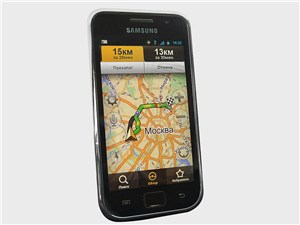 накладывать несколько карт с полупрозрачностью.
накладывать несколько карт с полупрозрачностью.
 Это переключение тех самых тем. Для разных целей разные темы
Это переключение тех самых тем. Для разных целей разные темы


